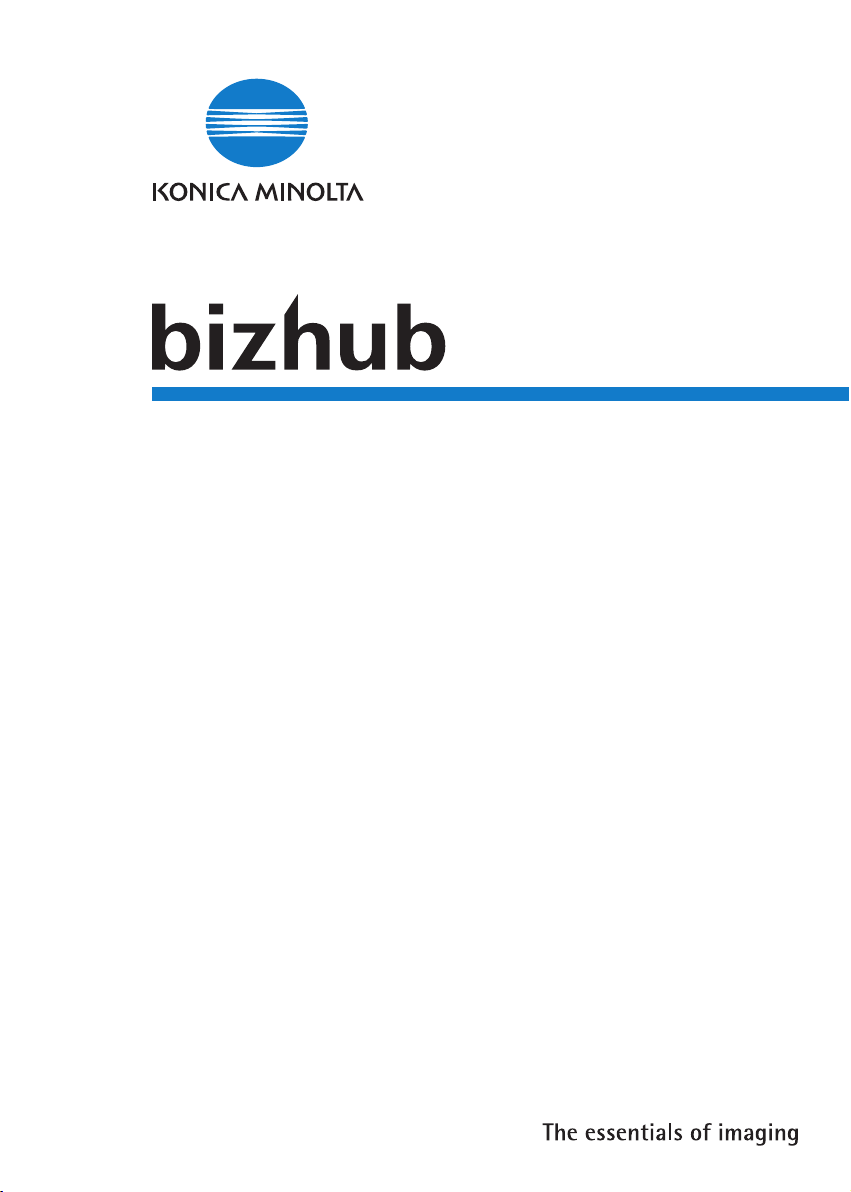
161
Betjeningsvejledning
PCL-controller

.
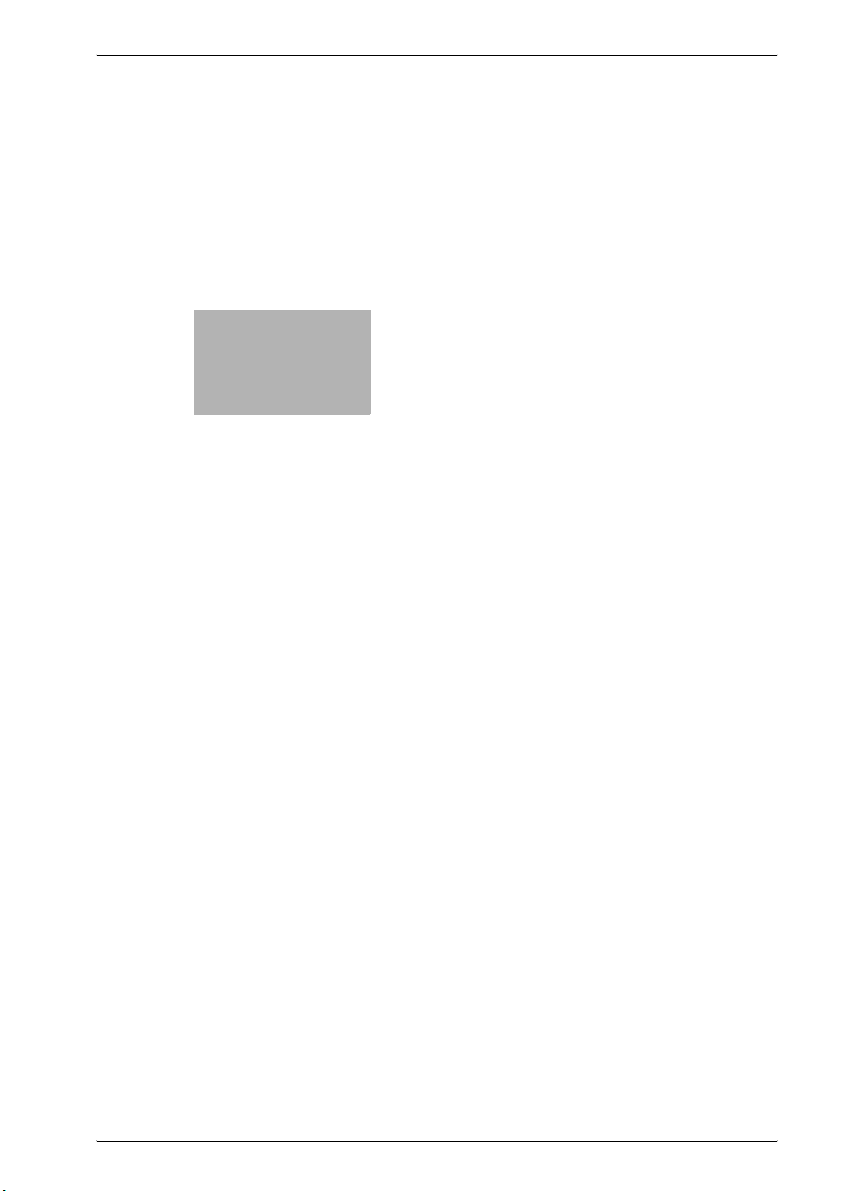
x
Indholdsfortegnelse
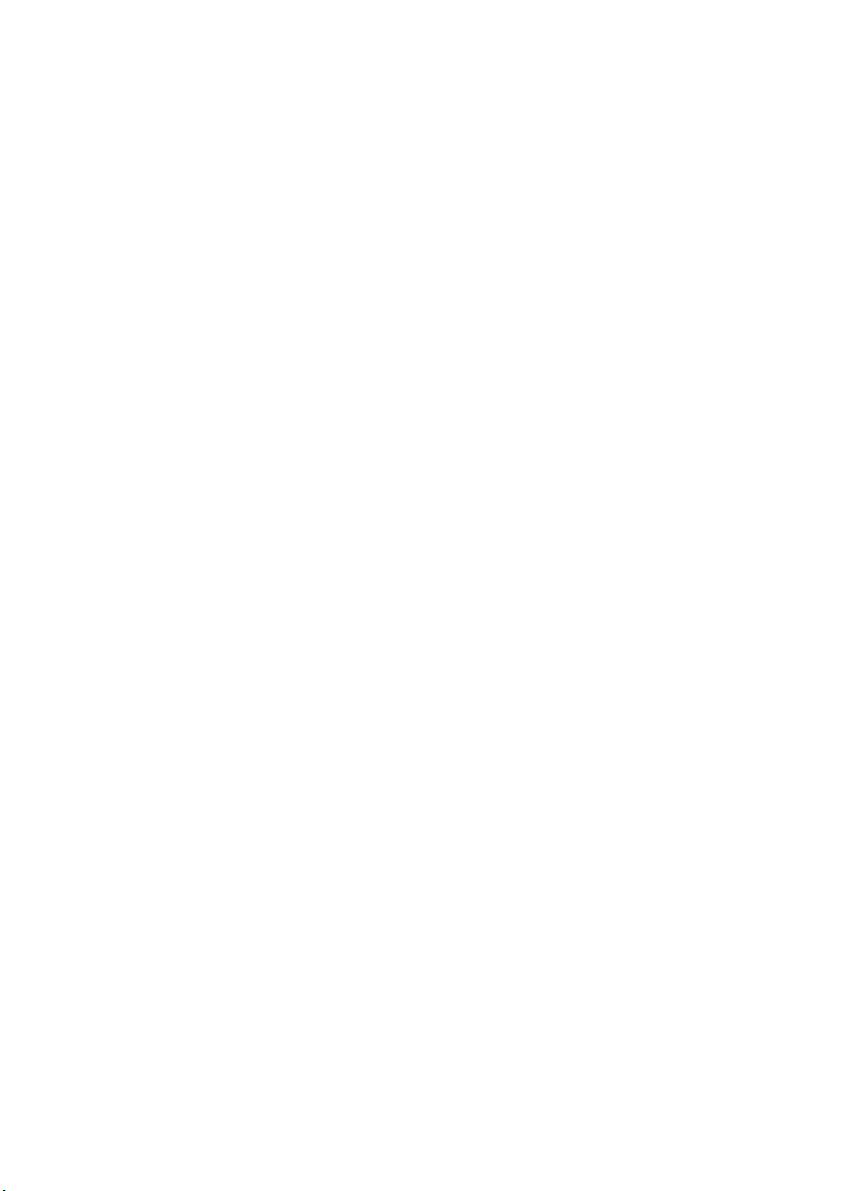
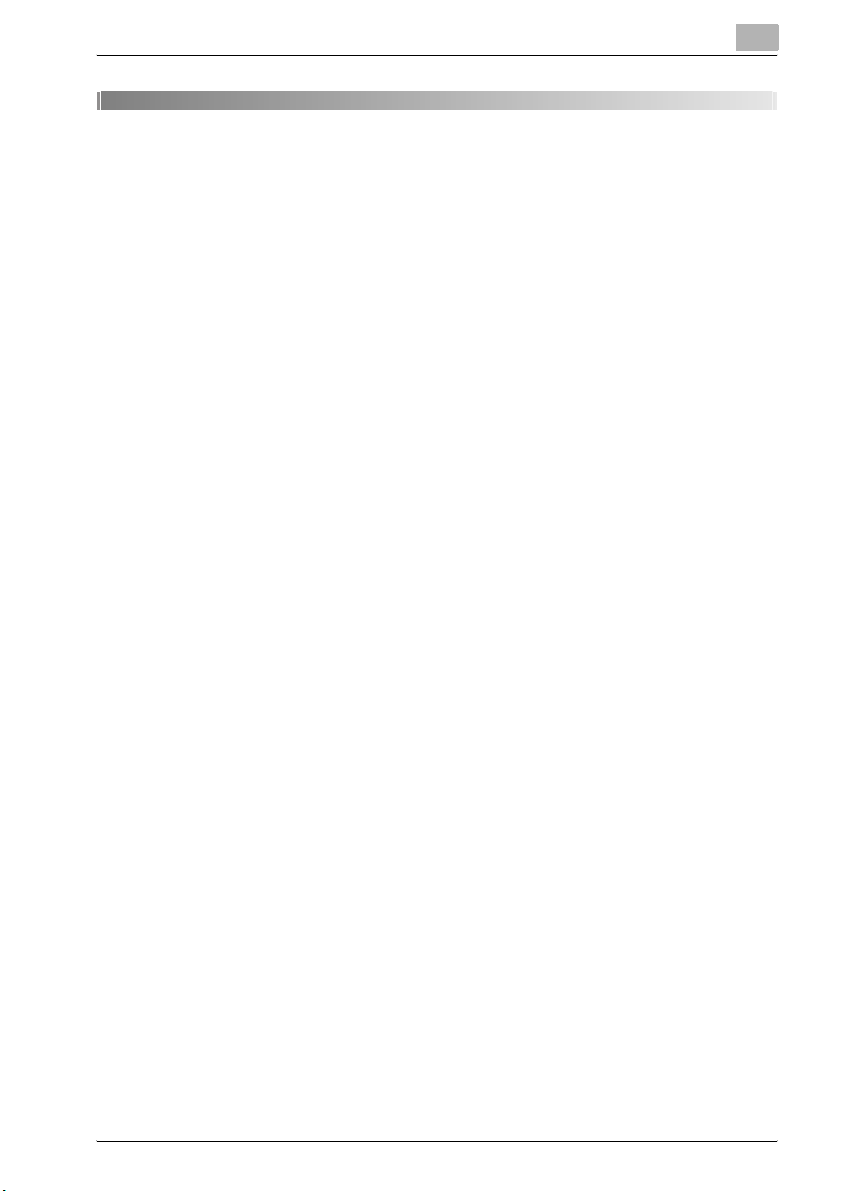
Indholdsfortegnelse
1 Velkommen
1.1 Anerkeldelse af varemærker ........................................................... 1-4
2 Sådan kommer du igang
2.1 Systemkrav ........................................................................................ 2-3
3 Tilslutning til computer
3.1 Forbindelsestyper ............................................................................. 3-3
Parallel port-forbindelse ................................................................. 3-3
USB port-forbindelse ..................................................................... 3-3
3.2 Parallel port-forbindelse .................................................................. 3-4
Forbindelse af maskine til computerens parallelle port ................. 3-4
3.3 USB port-forbindelse ....................................................................... 3-5
4 Installation af printerdriveren
4.1 Forklaring på installation af printerdriver ....................................... 4-4
Installation ved brug af Plug and Play ............................................ 4-4
Installation ved brug af Guiden printerinstallation ......................... 4-4
4.2 Installation af TWAIN-driver/printerdriver ved brug af
“Plug and Play” ................................................................................. 4-5
Installation af TWAIN-driver/printerdriver ved brug af
“Plug and Play” under Windows XP/Server 2003 .......................... 4-5
Installation af TWAIN driver/printerdriver ved brug af
“Plug and Play” under Windows 2000 ........................................... 4-6
Installation af TWAIN driver/printerdriveren ved brug af
“Plug and Play” under Windows Me/98 SE ................................... 4-6
Geninstallation af printerdriver ved brug af Plug and Play ............. 4-8
4.3 Installation af printerdriver ved brug af
"Guiden Printerinstallation" ............................................................. 4-9
Installation af printerdriveren ved brug af
“Guiden Printerinstallation” under Windows XP/Server 2003 ........ 4-9
Installation af printerdriveren ved brug af
“Guiden Printerinstallation” under Windows 2000/NT 4.0 ........... 4-10
Installation af printerdriveren ved brug af
Guiden Printerinstallation” under Windows Me/98 SE/98 ........... 4-10
bizhub 161 x-3
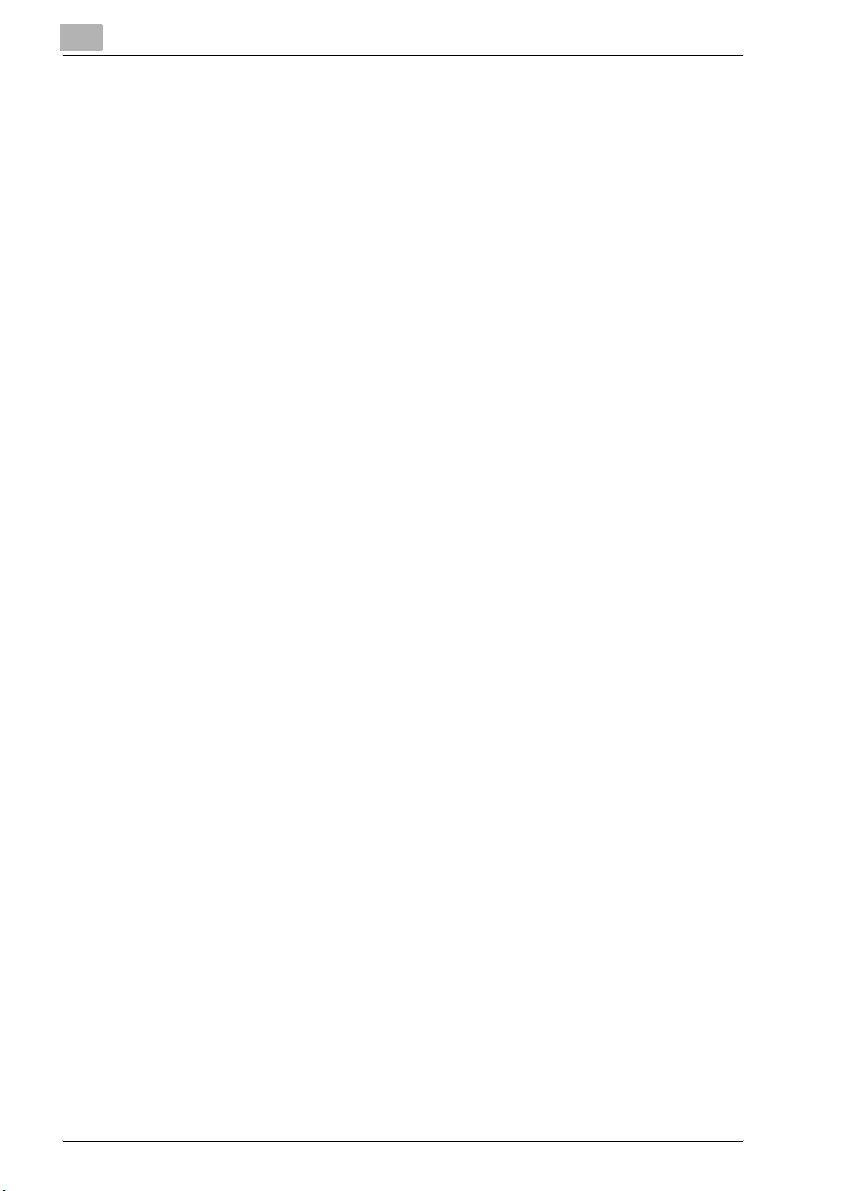
Geninstallation af printerdriver ved brug af
“Guiden Printerinstallation” ...........................................................4-12
5 Konfiguration af printerdrivers indstillinger
5.1 Visning af printerdrivers egenskaber til konfiguration af
globale indstillinger ...........................................................................5-3
Visning af indstillinger under Windows XP/Server 2003 .................5-3
Visning af indstillinger under Windows 2000/NT 4.0/Me/98SE/98 .5-4
5.2 Fælles handlinger ..............................................................................5-5
OK ...................................................................................................5-5
Annuller ...........................................................................................5-5
Anvend ............................................................................................5-5
Hjælp ...............................................................................................5-5
Listen Jobindstilling ........................................................................5-6
Gem ................................................................................................5-6
Slet ..................................................................................................5-6
Sidelayout/Printerfigur ....................................................................5-7
5.3 Fane “Opsætning” .............................................................................5-8
5.3.1 N-op ................................................................................................5-9
N-op-liste ........................................................................................5-9
Kant .................................................................................................5-9
N-op typografi ...............................................................................5-10
5.3.2 Vandmærke ...................................................................................5-11
Vandmærke-liste ...........................................................................5-11
Kun første side ..............................................................................5-11
Rediger vandmærke .....................................................................5-11
Redigering af vandmærke .............................................................5-12
5.3.3 Papirkilde ......................................................................................5-13
Liste over papirkilde ......................................................................5-13
5.3.4 Papiertype .....................................................................................5-13
Listen Papiertype ..........................................................................5-13
5.4 Fane “Papir” .....................................................................................5-14
5.4.1 Originals papirformat ....................................................................5-15
Listen Originals papirformat ..........................................................5-15
Rediger brugerdefineret... .............................................................5-15
5.4.2 Format på outputpapir ..................................................................5-17
Tilpas til papir ................................................................................5-17
Listen Format på outputpapir .......................................................5-17
Skalering .......................................................................................5-18
5.4.3 Kopier ............................................................................................5-18
x-4 bizhub 161
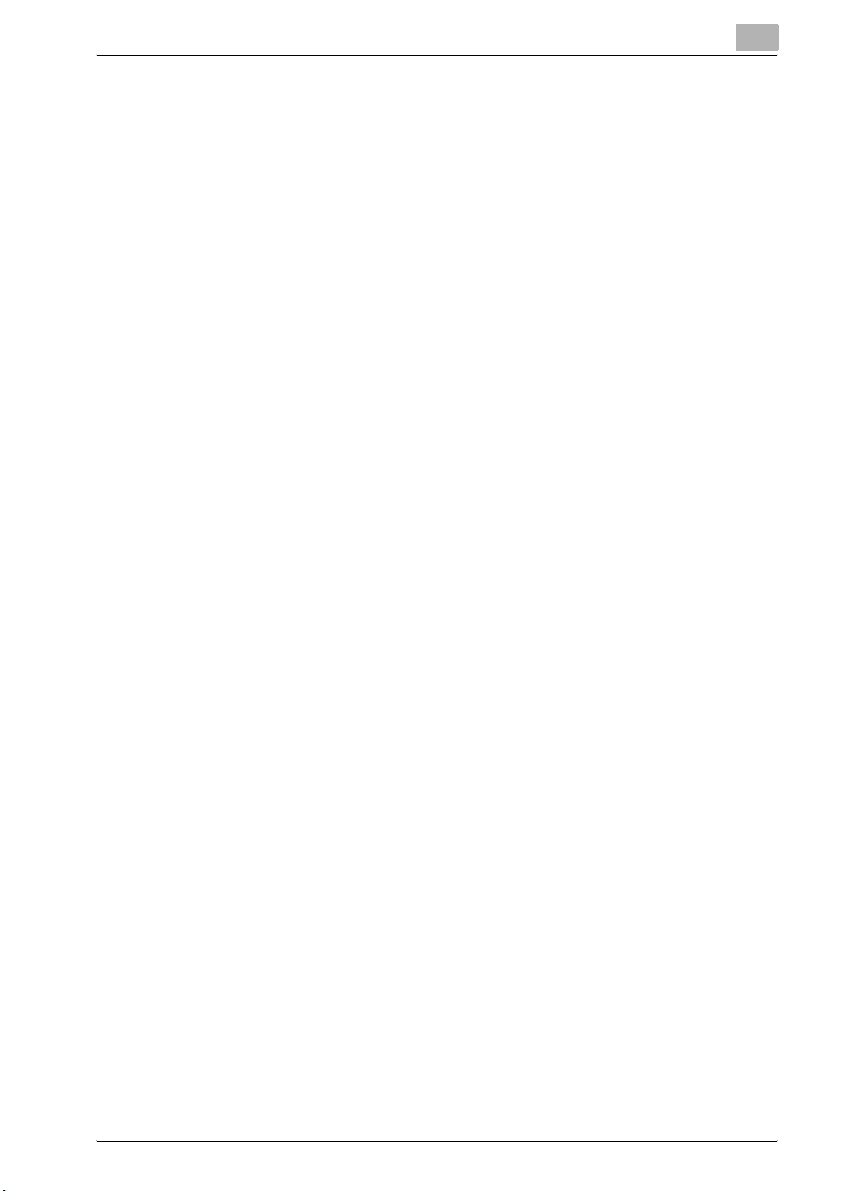
5.4.4 Sorter ........................................................................................... 5-18
5.4.5 Retning ......................................................................................... 5-18
Roter ............................................................................................ 5-18
5.5 “Kvalitet”-fane ................................................................................. 5-19
5.5.1 Justering ...................................................................................... 5-19
Kontrast ........................................................................................ 5-19
Lysstyrke ...................................................................................... 5-19
5.5.2 Opløsning ..................................................................................... 5-20
5.5.3 Tonerbesparelse .......................................................................... 5-20
5.5.4 Gengivelsesfunktion ..................................................................... 5-20
5.5.5 Skrifttypeindstilling ....................................................................... 5-20
5.6 Fanen “Enhedsindstillinger” .......................................................... 5-21
5.6.1 Enhedsindstillinger ....................................................................... 5-21
Installerbart ekstraudstyr ............................................................. 5-21
Tilføj .............................................................................................. 5-21
Fjern ............................................................................................. 5-21
Installerede optioner .................................................................... 5-21
5.7 Fanen “Om” ..................................................................................... 5-22
6 Handlinger på betjeningspanelet
6.1 Printerbetjening ................................................................................ 6-3
Generel guide ................................................................................. 6-4
[Printer]-lampe ................................................................................ 6-5
Start af udskrivning ........................................................................ 6-5
Annullering af udskriftsjob .............................................................. 6-6
Brug af indføringsbakke ................................................................. 6-8
Energisparefunktion ....................................................................... 6-9
Udskrivningsraport ......................................................................... 6-9
7 Brug af PageScope Web Connection
7.1 Når man bruger PageScope Web Connection ............................... 7-3
7.2 Hvad er PageScope Web Connection? .......................................... 7-3
7.3 Systemkrav ........................................................................................ 7-5
7.4 Adgang til PageScope Web Connection ........................................ 7-6
Hvorledes får man adgang til PageScope Web Connection ......... 7-6
7.5 Brug af PageScope Web Connection ............................................. 7-7
7.6 Om skærmlayoutet ........................................................................... 7-7
7.7 Logge på som administrator ........................................................... 7-9
bizhub 161 x-5
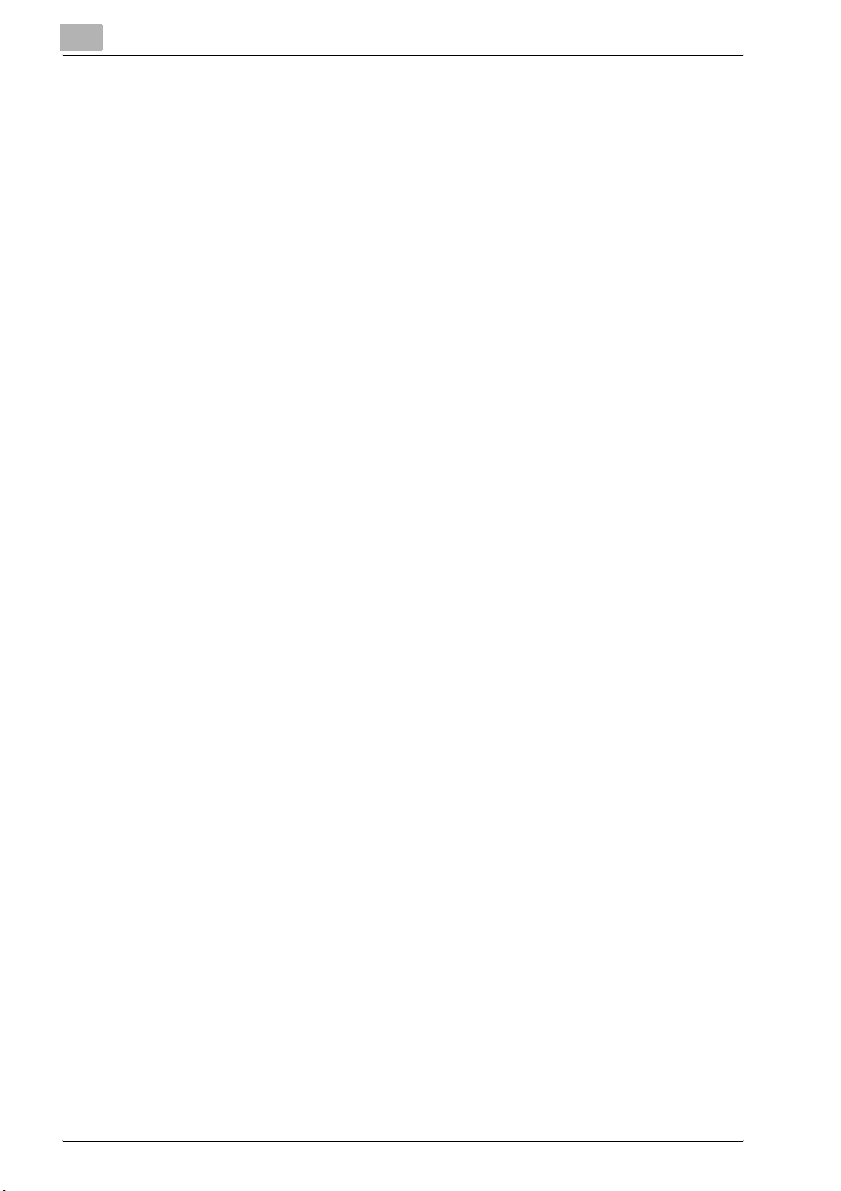
Logge på i Administrator-tilstand ...................................................7-9
7.8 Kontrol/sletning af udskriftsjob .....................................................7-10
Kontrol af et udskriftsjob ...............................................................7-10
Sletning af et udskriftsjob .............................................................7-11
7.9 Download af filer ..............................................................................7-12
Hvorledes henter man filer ned .....................................................7-12
7.10 Kontrol/ændring af printerindstillinger ..........................................7-13
Kontrol af printerindstillingerne .....................................................7-13
Ændring af printerindstillingerne ...................................................7-15
7.11 Udskrivning af en testside ..............................................................7-16
Hvorledes udskriver man en testside ...........................................7-16
7.12 Visning af PCL-skrifttypelisten .......................................................7-17
7.13 Nulstilling af netværksinterfacekort og printercontroller ............7-18
Hvorledes nulstiller man netværksinterfacekortet og
printercontrolleren .........................................................................7-18
7.14 Initialisering af netværksinterfacekort og printercontroller ........7-19
Hvorledes initialiserer man netværksinterfacekortet og
printercontrolleren .........................................................................7-19
8 Fejlfinding
8.1 Kontrol af meddelelser ......................................................................8-3
Hvorledes kontrollerer man meldinger ............................................8-3
8.2 Primære meddelelser ........................................................................8-4
8.3 Fejl og udskrivningsdata ...................................................................8-5
“MASKINFEJL” ...............................................................................8-5
Temporære fejl ................................................................................8-5
9 Specifikationer
x-6 bizhub 161
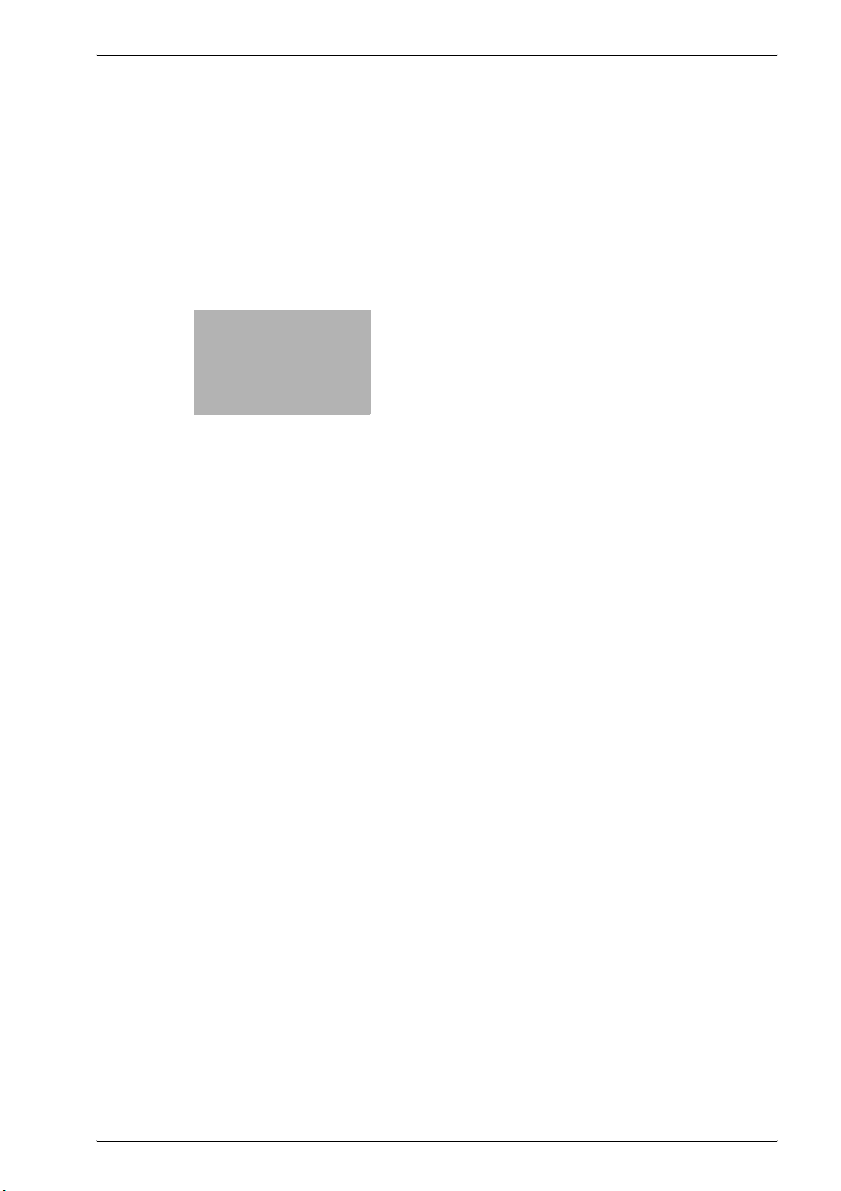
1
Velkommen
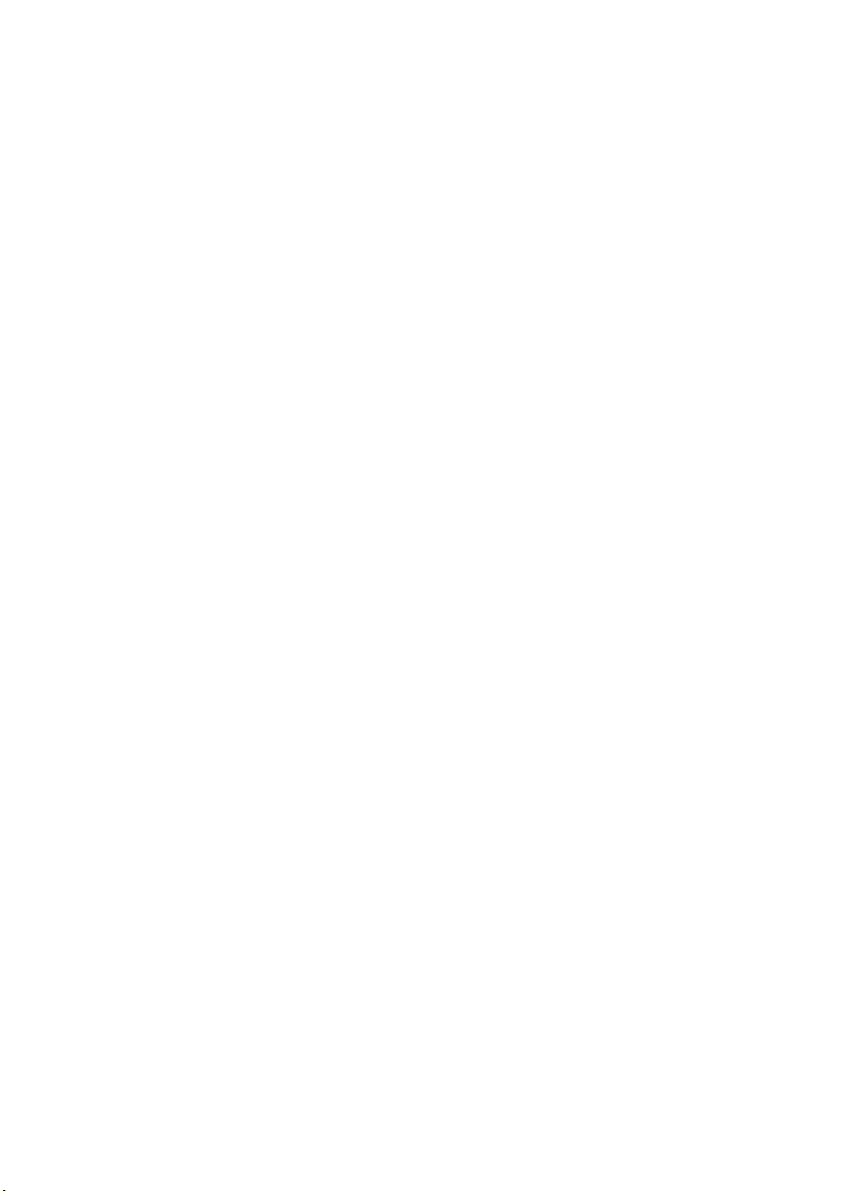
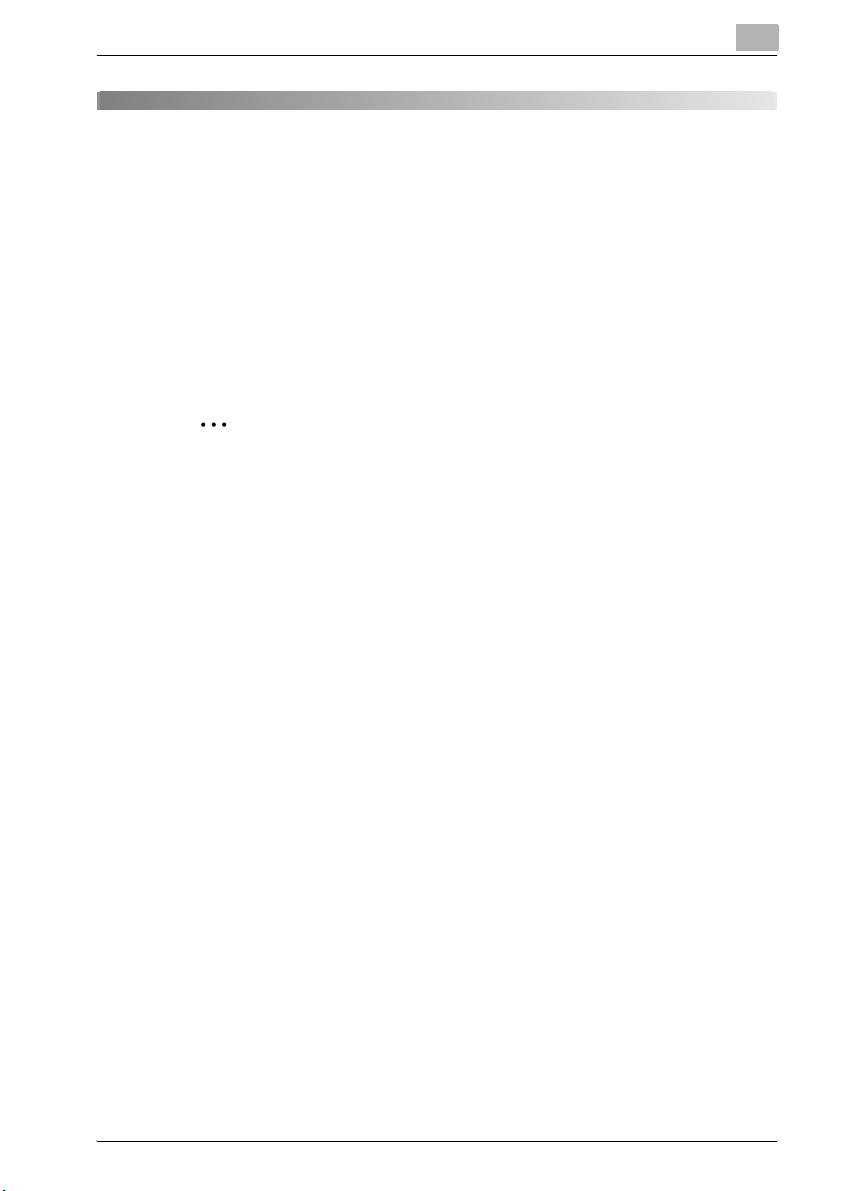
Velkommen
1 Velkommen
Denne manual giver oplysninger om opsætning og brug af en maskine som
en PCL-printer.
Læs disse instruktioner grundigt, inden du bruger funktionerne.
For instruktioner i brug af selve maskinen og for generelle oplysninger om
sikkerhedsregler henvises til brugervejledningen, som fulgte med maskinen.
Opbevar denne brugermanual og den vedlagte CD-ROM et sikkert sted til
fremtidig reference.
2
Bemærk
Ingen del af denne vejledning må kopieres eller gengives, helt eller delvis,
uden forudgående tilladelse.
Indholdet i denne vejledning kan ændres uden varsel.
Ingen del af vejledningen må gengives eller ændres uden forudgående tilladelse.
1
Skærmbillederne i denne vejledning kan afvige fra de faktiske skærmvisninger.
bizhub 161 1-3
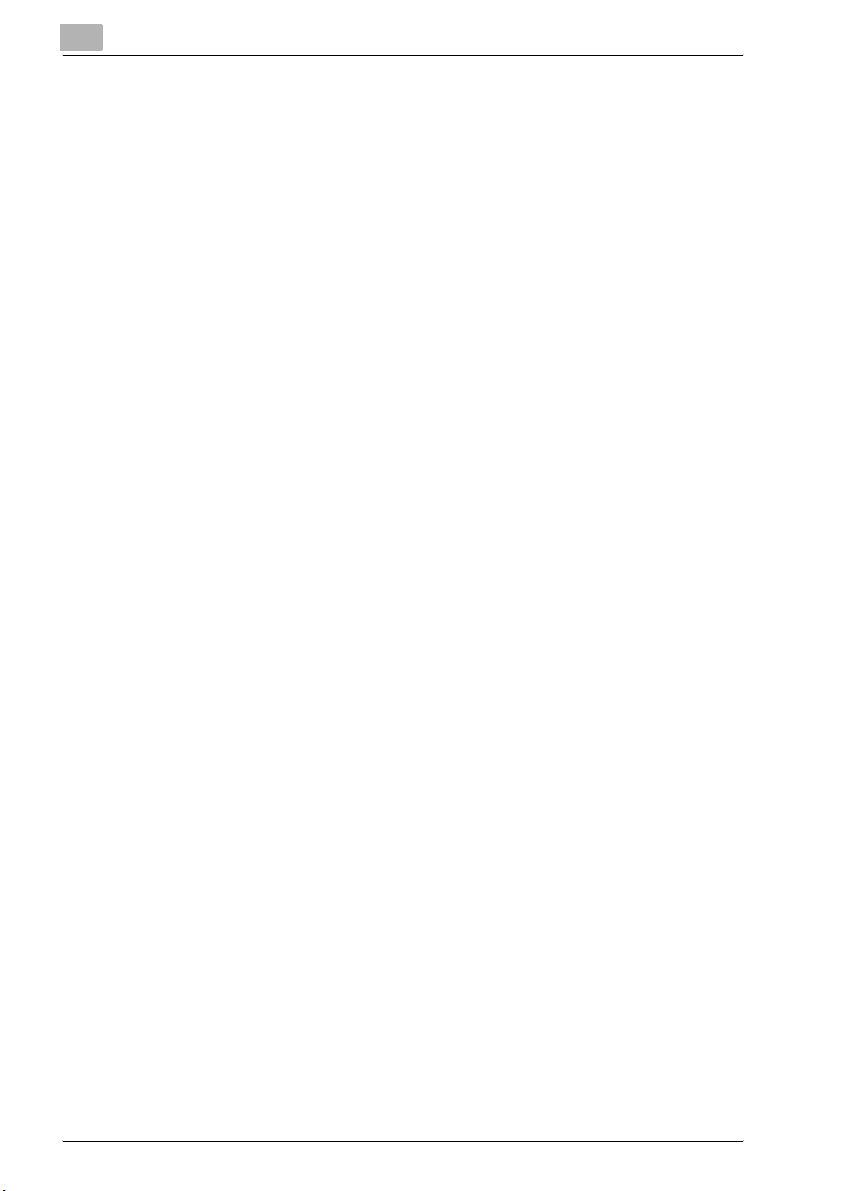
1
1.1 Anerkeldelse af varemærker
KONICA MINOLTA og KONICA MINOLTA logo er varemærker eller registrerede varemærker, der ejes af KONICA MINOLTA HOLDINGS, INC
PageScope er et varemærke tilhørende KONICA MINOLTA BUSINESS
TECHNOLOGIES, INC.
Ethernet er et registreret varemærke tilhørende Xerox Corporation.
PCL er et registreret varemærke tilhørende Hewlett-Packard Company.
Microsoft, Windows og Windows NT er registrerede varemærker tilhørende
Microsoft Corporation.
Netscape Communications, Netscape Communications-logoet, Netscape
Navigator, Netscape Communicator og Netscape er varemærker tilhørende
Netscape Communications Corporation.
Alle andre produktnavne er varemærker eller registrerede varemærker
tilhørende deres respektive ejere.
Copyright © 2005 KONICA MINOLTA BUSINESS TECHNOLOGIES, INC.
Alle rettigheder forbeholdes.
Velkommen
1-4 bizhub 161
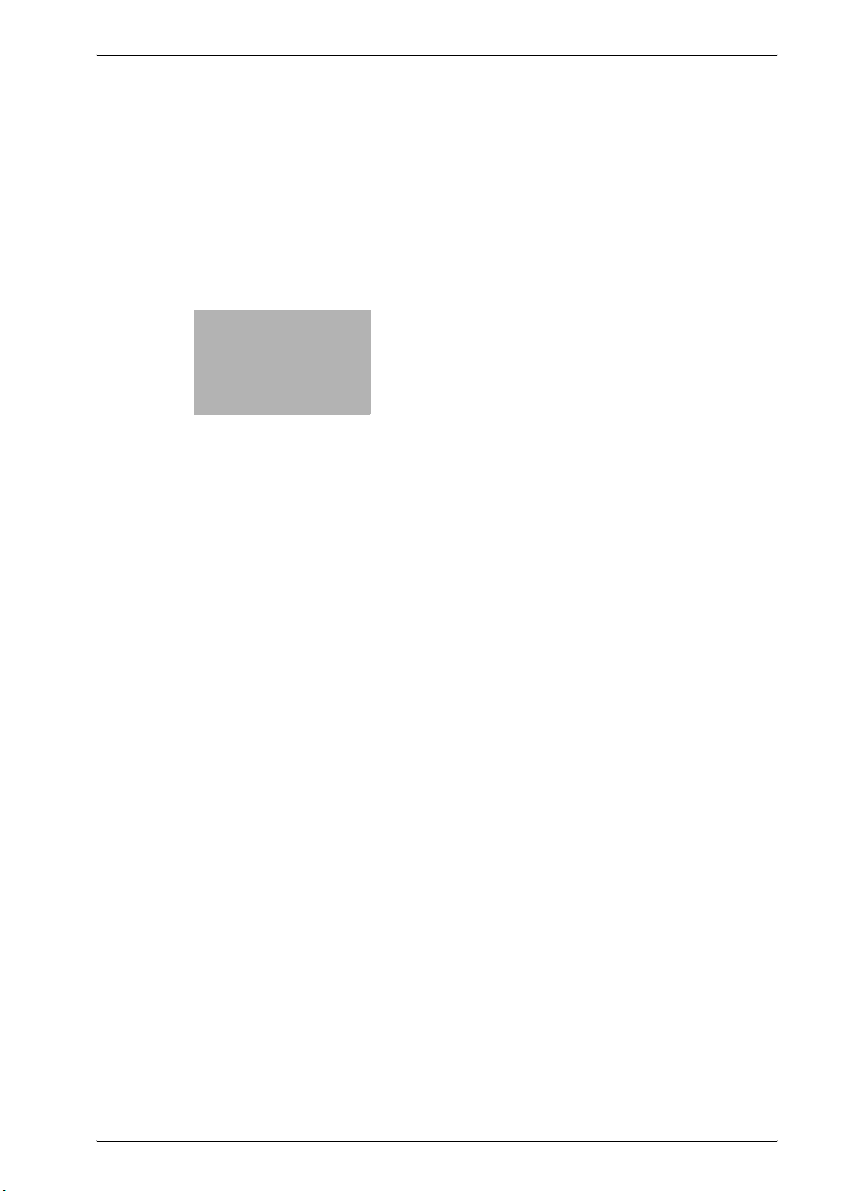
2
Sådan kommer du igang
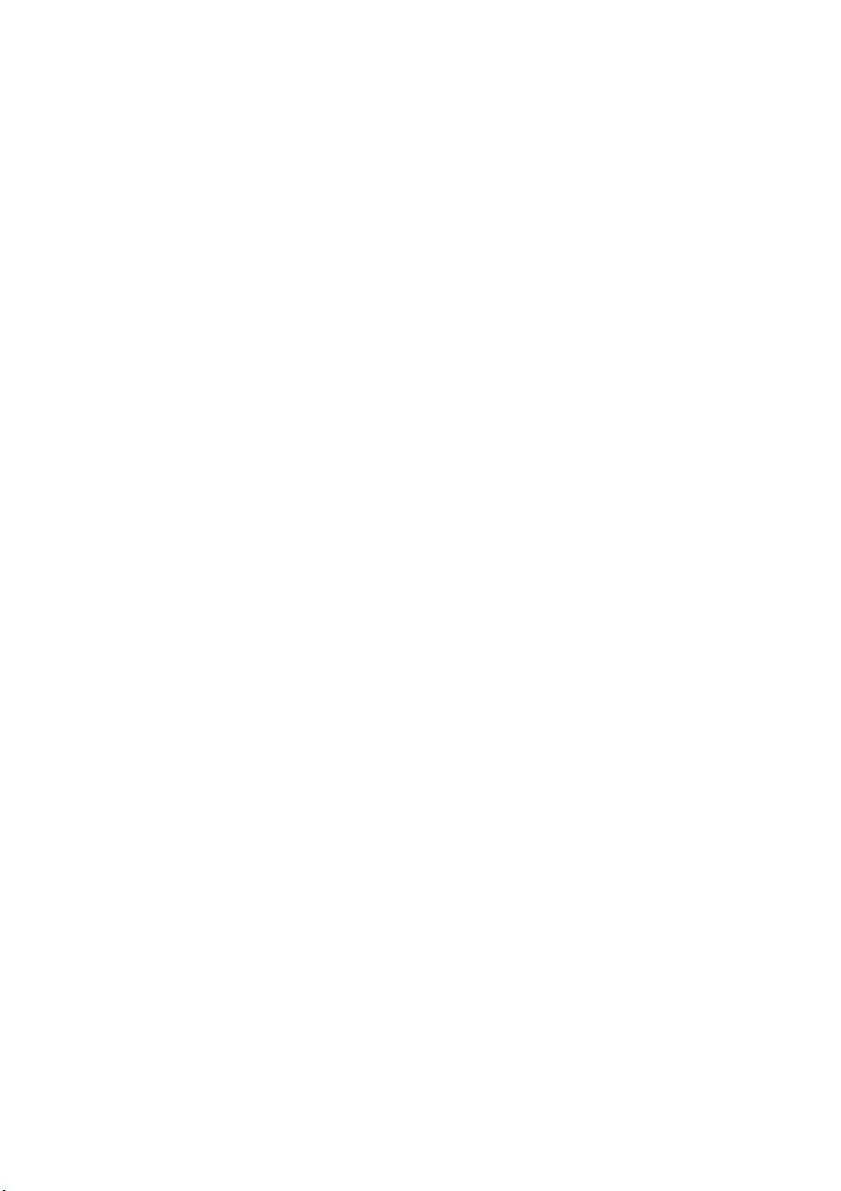
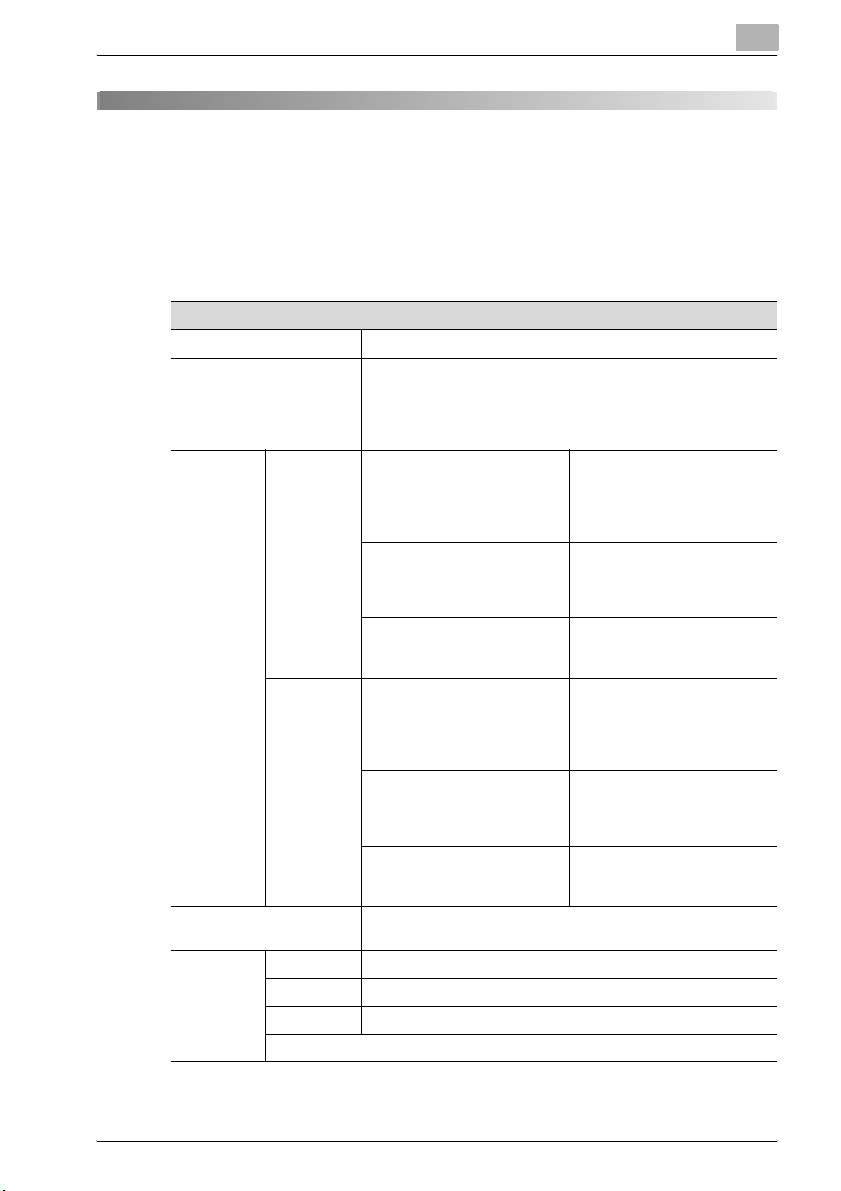
Sådan kommer du igang
2 Sådan kommer du igang
2.1 Systemkrav
Følgende operativsystemmiljøer kræves for at kunne anvende printerdriveren.
Systemkrav
CPU Intel Pentium 200 MHz
Operativsystemer Windows Server 2003/Windows XP (SP2 eller senere)/Windows
Point &
Print*1
RAM 128 MB (Windows XP/Server 2003),
I/O
grænseflader
Domæne Server:
Arbejdsgruppe
Parallel IEEE 1284 (kompatibel tilstand, ECP-tilstand, Nibble-tilstand)
USB*2 Revision 1.1 port
Netværk*3 Ethernet 10Base-T/100Base-TX (TCP/IP, IPX/SPX)
CD-ROM-drev
2000 (SP4 eller senere)/Windows NT 4.0 (SP6a eller senere)/
Windows Me/Windows 98 SE/Windows 98/Windows Terminal
Server (Windows NT 4.0 Terminal Server Edition/Windows 2000
Server/Windows Server 2003)
Windows Server 2003
Server: Windows 2000 Server
Server: Windows NT 4.0 Server
Server:
Windows XP
Server: Windows 2000
Professional
Server: Windows NT 4.0
Workstation
64 MB (Windows 2000/NT 4.0/Me/98 SE/98)
Klient:
Windows XP,
Windows 2000 Professional,
Windows NT 4.0 Workstation,
Windows 98 SE, Windows Me
Klient:
Windows 2000 Professional,
Windows NT 4.0 Workstation,
Windows 98 SE, Windows Me
Klient:
Windows NT 4.0 Workstation,
Windows 98 SE, Windows Me
Klient:
Windows XP,
Windows 2000 Professional,
Windows NT 4.0 Workstation,
Windows 98 SE, Windows Me
Klient:
Windows 2000 Professional,
Windows NT 4.0 Workstation,
Windows 98 SE, Windows Me
Klient:
Windows NT 4.0 Workstation,
Windows 98 SE, Windows Me
2
bizhub 161 2-3
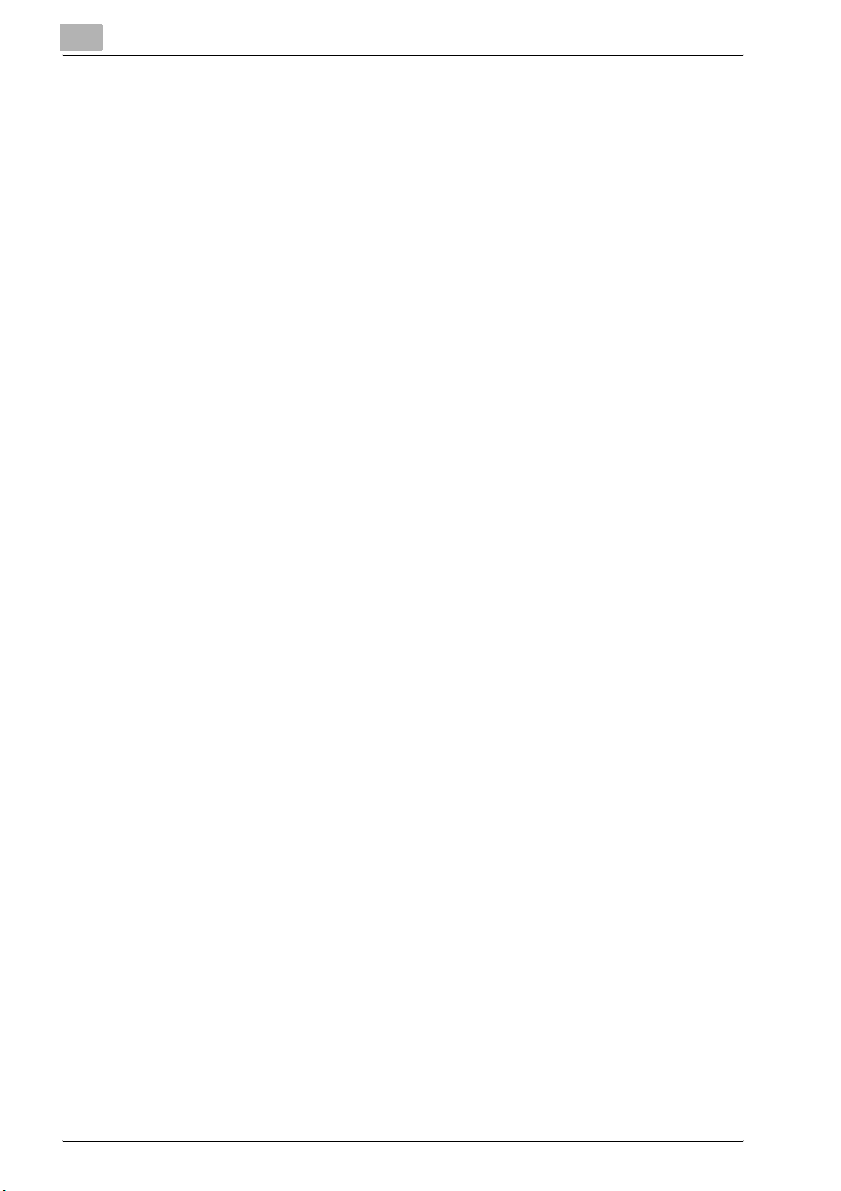
2
Sådan kommer du igang
*1 Peg og udskriv er muligt med printere, der deles af Windows-servere og klienter. Klienter
overtager driverindstillingerne fra serveren, f.eks. enhedsindstillinger, vandmærker og jobindstillinger, og disse serverindstillinger kan ikke ændres, hvis ikke brugeren har administratorrettigheder på serveren.
*2 Støttet af Windows Server 2003, Windows XP, Windows 2000, Windows Me og Windows
98 SE.
*3 Hvis det optiske netværksinerfacekort er installeret, kan netværksporten bruges. For flere
oplysninger henvises til brugervejledningen for netværksinterfacekortet (NC-501).
2-4 bizhub 161
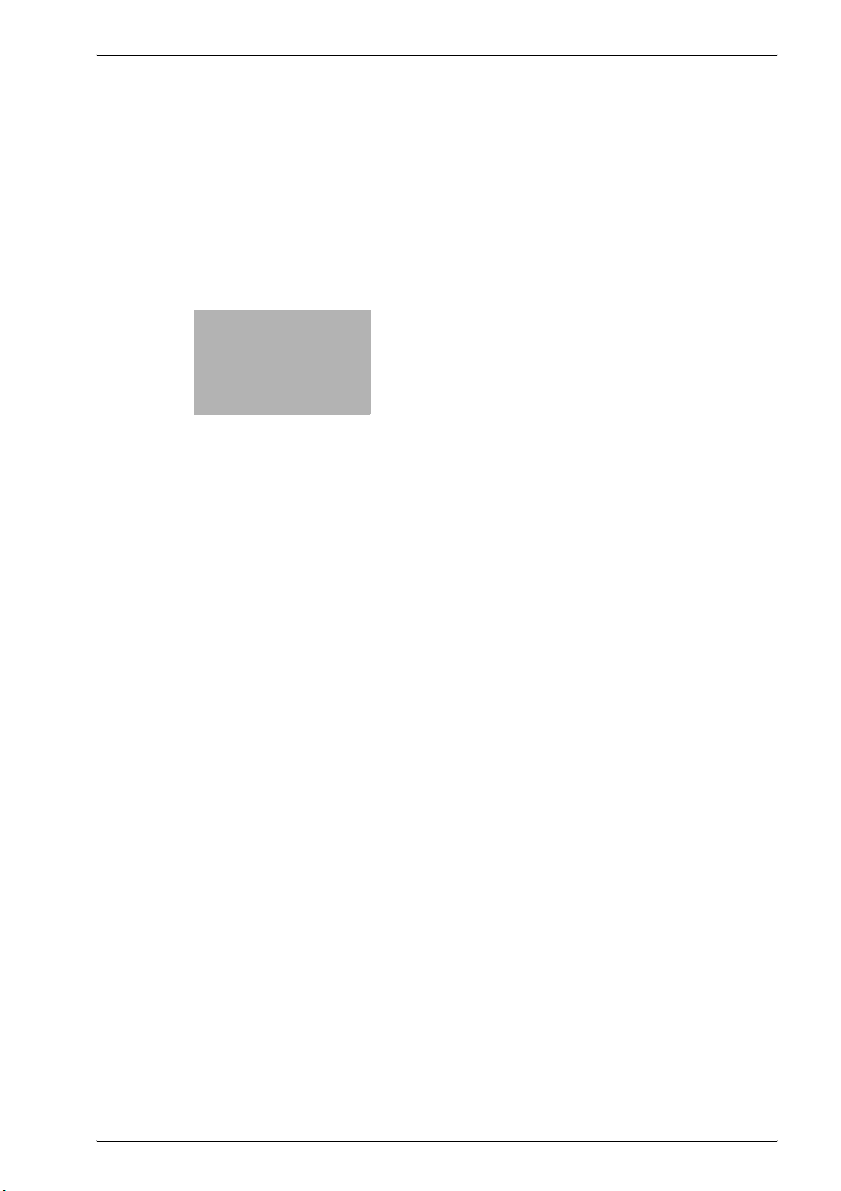
3
Tilslutning til computer
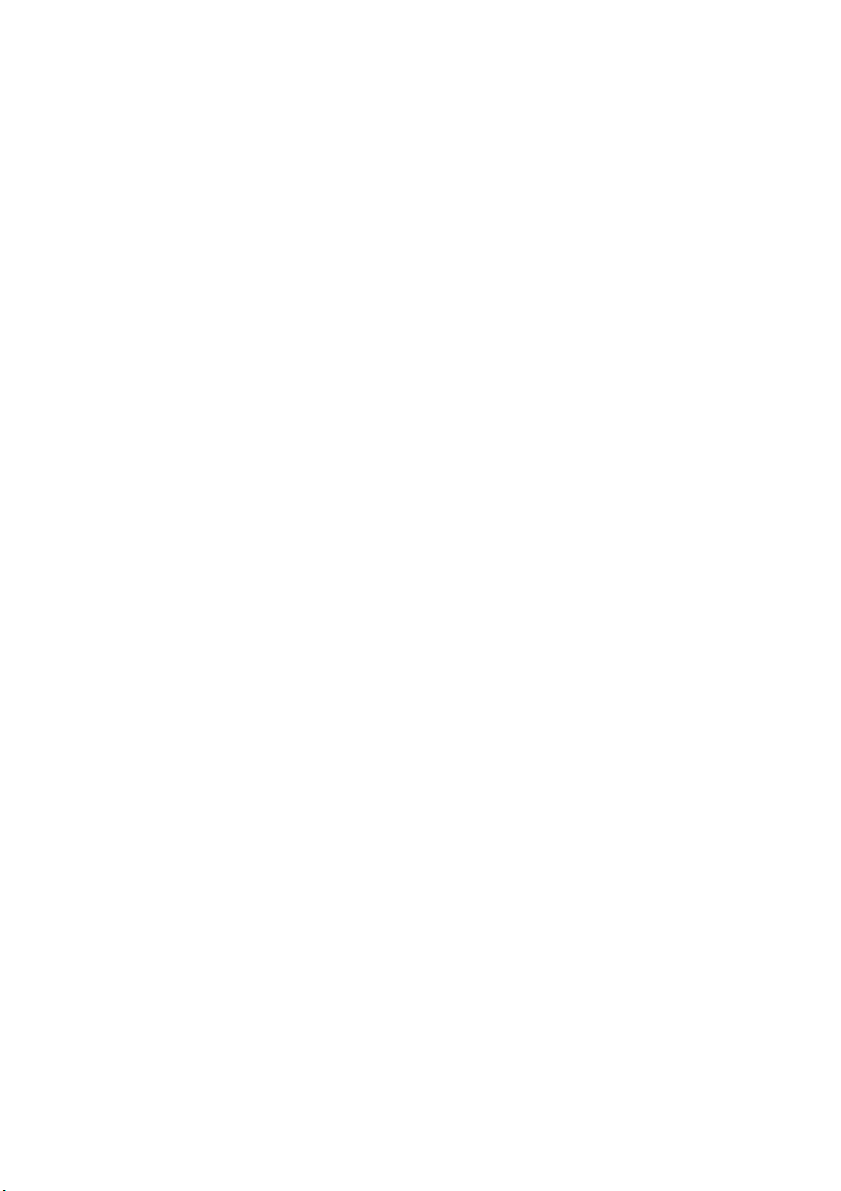
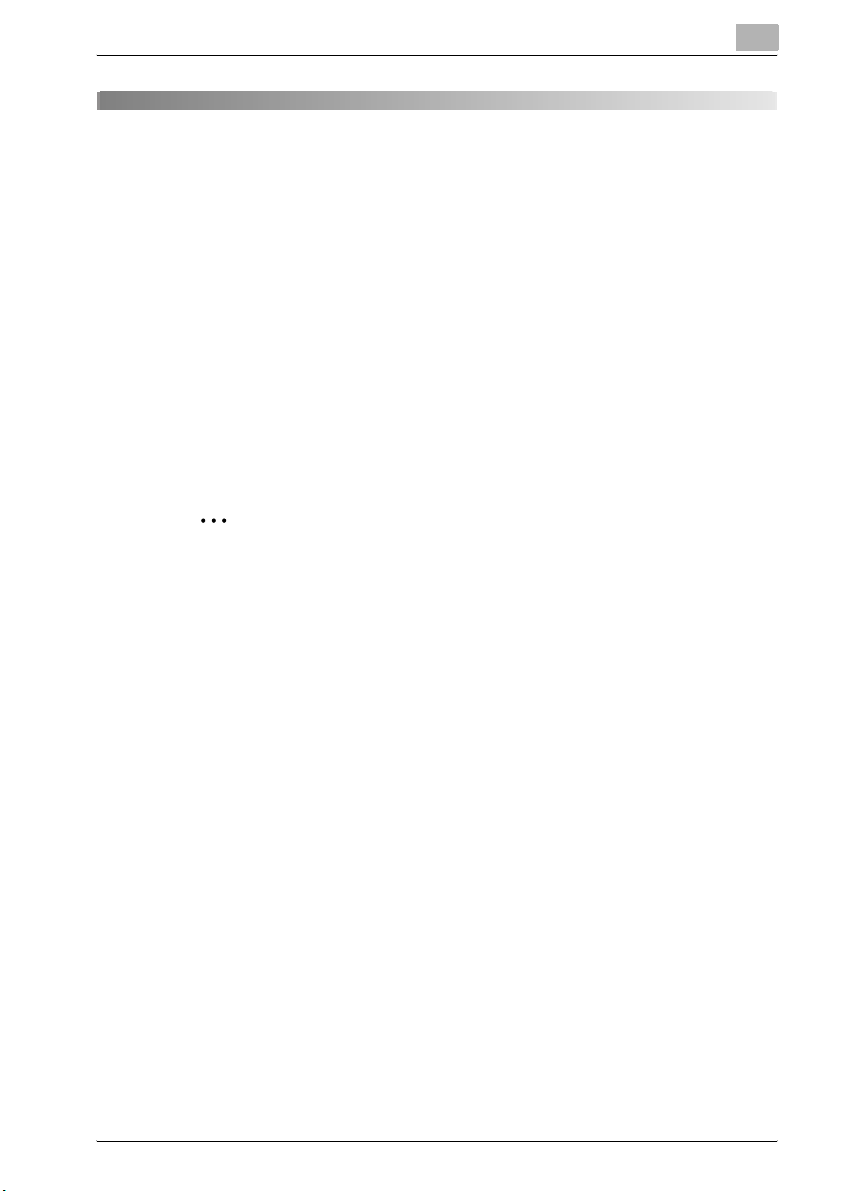
Tilslutning til computer
3 Tilslutning til computer
3.1 Forbindelsestyper
Man kan anvende en af følgende to metoder for at forbinde maskinen til en
computer.
Parallel port-forbindelse
Anvend denne forbindelsestype, hvis du ønsker at forbinde maskinen direkte
til computerens parallelle port. Se “Parallel port-forbindelse” på side 3-4.
USB port-forbindelse
Anvend denne forbindelsestype, hvis du ønsker at forbinde maskinen direkte
til computerens parallelle port. Se “USB port-forbindelse” på side 3-5.
2
Husk
Yderligere oplysninger om installation af det ekstra netværkskort og angående tilslutning af maskinen til netværket findes i Brugermanualen for
netværkets interfacekort (NC-501).
3
bizhub 161 3-3
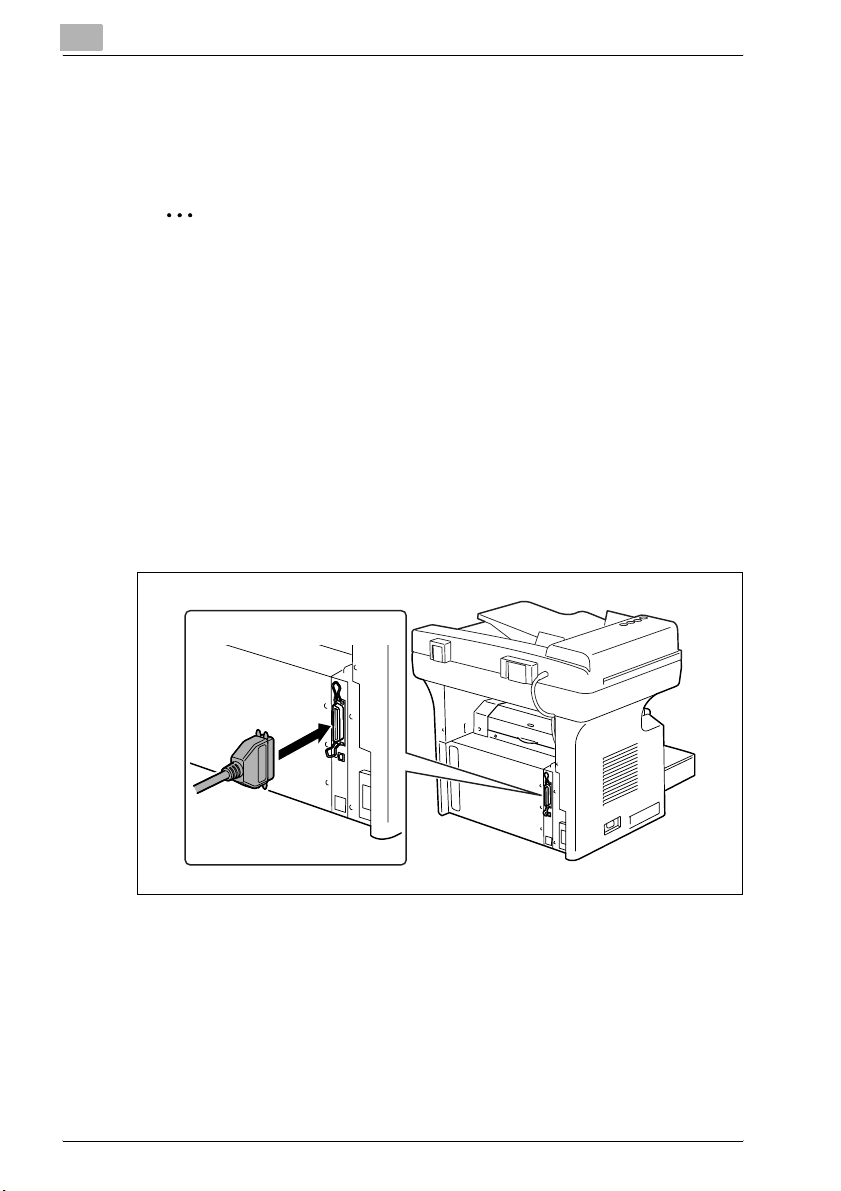
3
3.2 Parallel port-forbindelse
Anvend det parallelle kabel til at forbinde den parallelle port på maskinen
med den parallelle port på computeren.
2
Husk
Brug et afskærmet parallelkabel. Bruges et ikke-afskærmet kabel kan det
resultere i interferen.
Parallelporten er kompatibel med IEEE1284 Type B standarder.
Forbindelse af maskine til computerens parallelle port
1 Sluk både for computeren og maskinen.
2 Tilslut parallelkablets ene ende til computerens parallelport (printer-
port).
3 Forbind den anden ende af kablet til den parallelle port på bagsiden af
maskinen. Fastgør grænsefladekablets stik med to klemmer.
Tilslutning til computer
Nu er forbindelsen mellem maskine og computer afsluttet.
3-4 bizhub 161
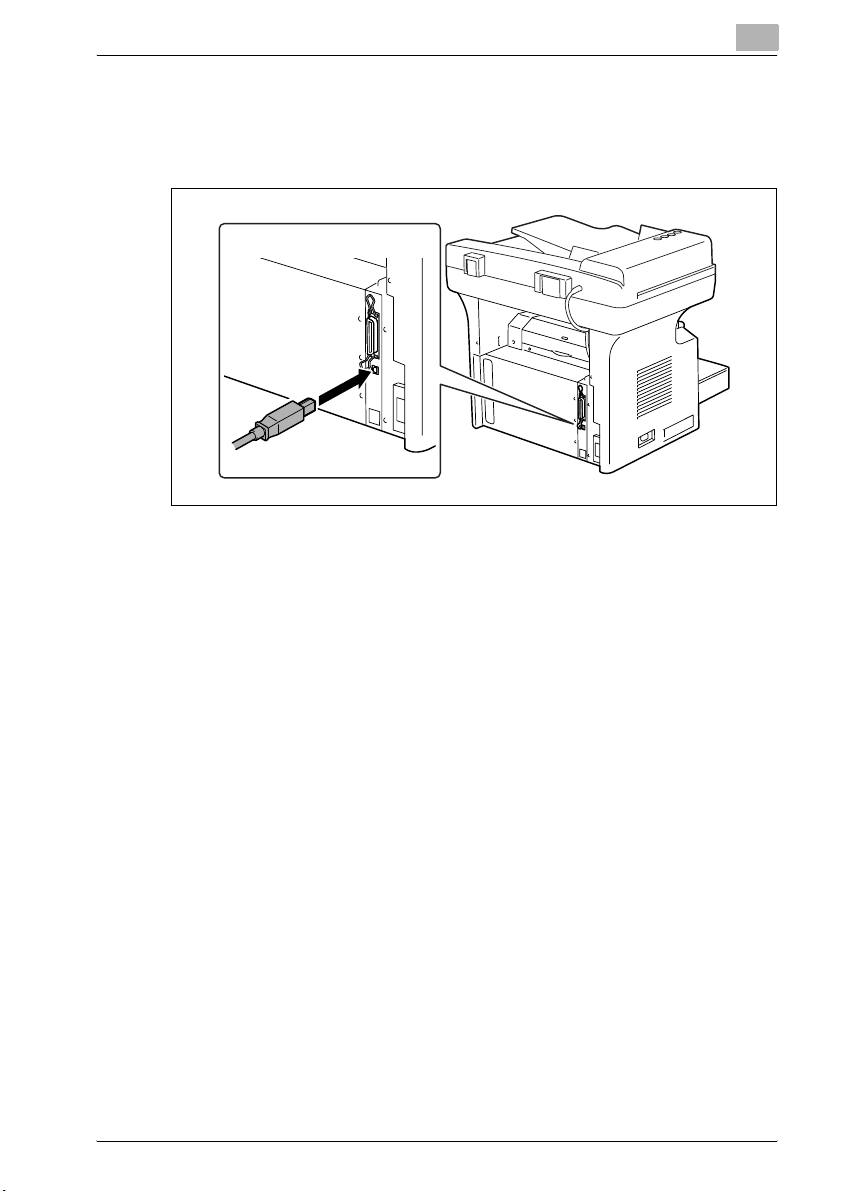
Tilslutning til computer
3.3 USB port-forbindelse
Brug USB-kablet (type B) til at tilslutte maskinens USB-port til USB-porten
på computeren.
3
bizhub 161 3-5
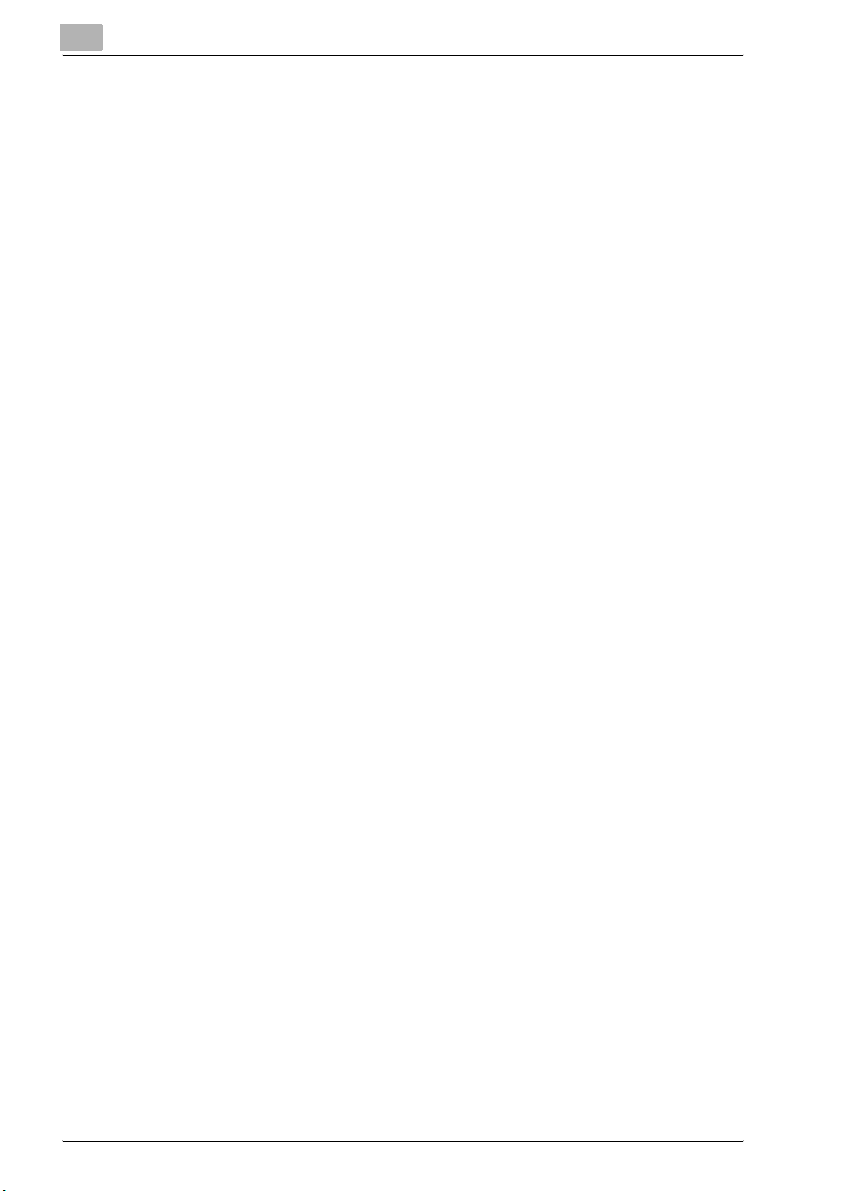
3
Tilslutning til computer
3-6 bizhub 161
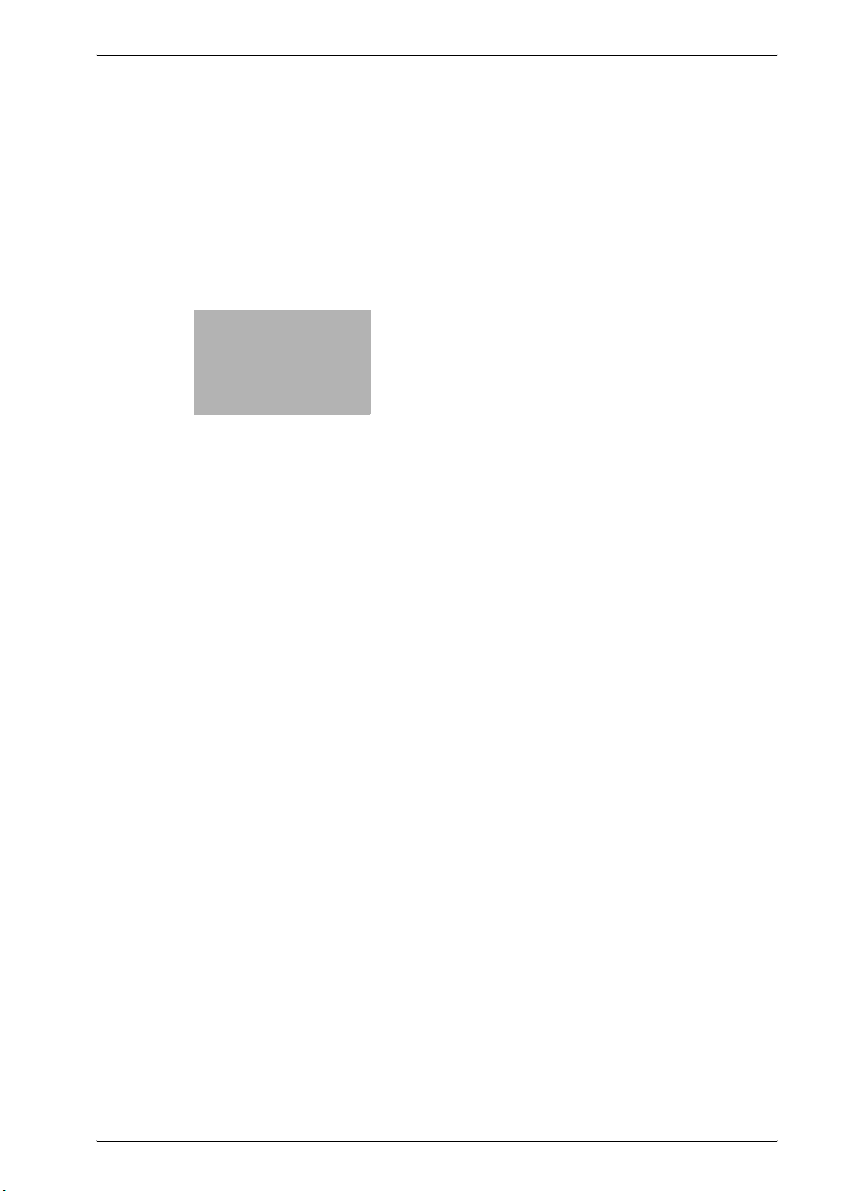
4
Installation af
printerdriveren
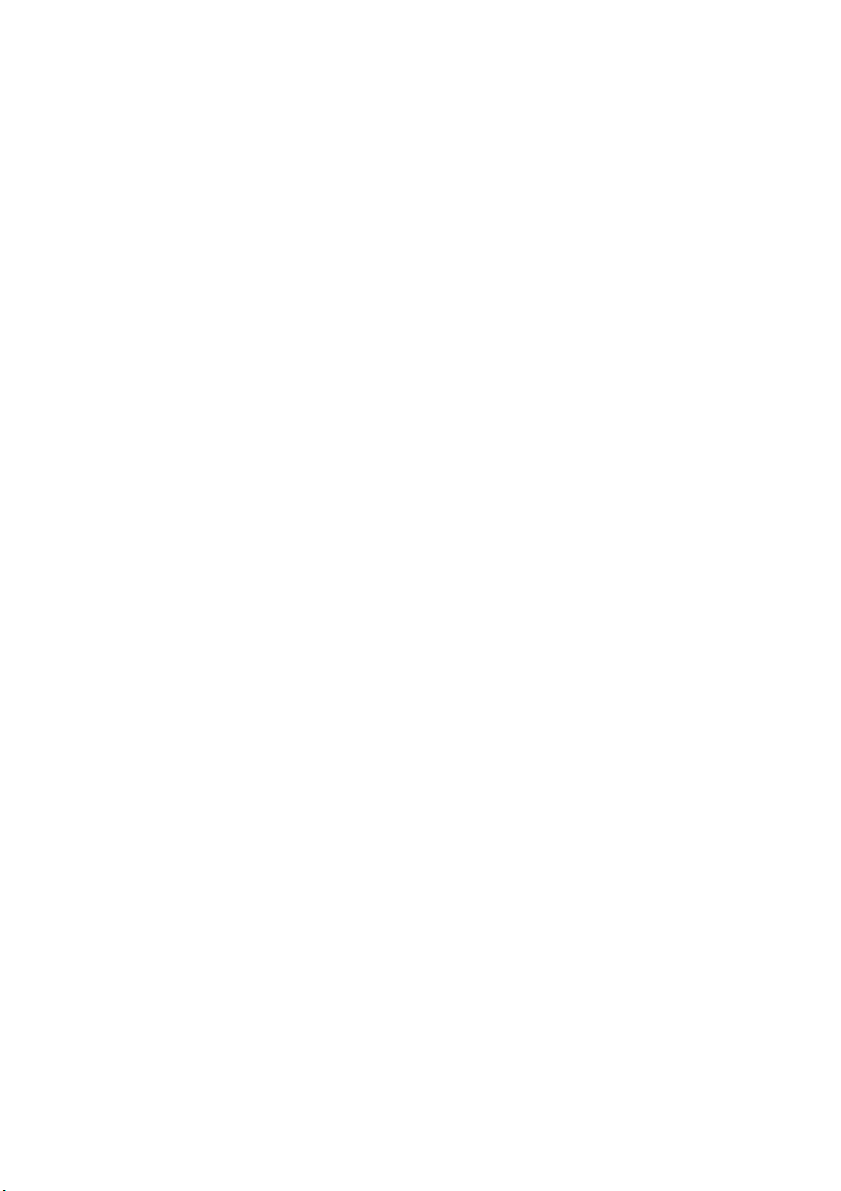
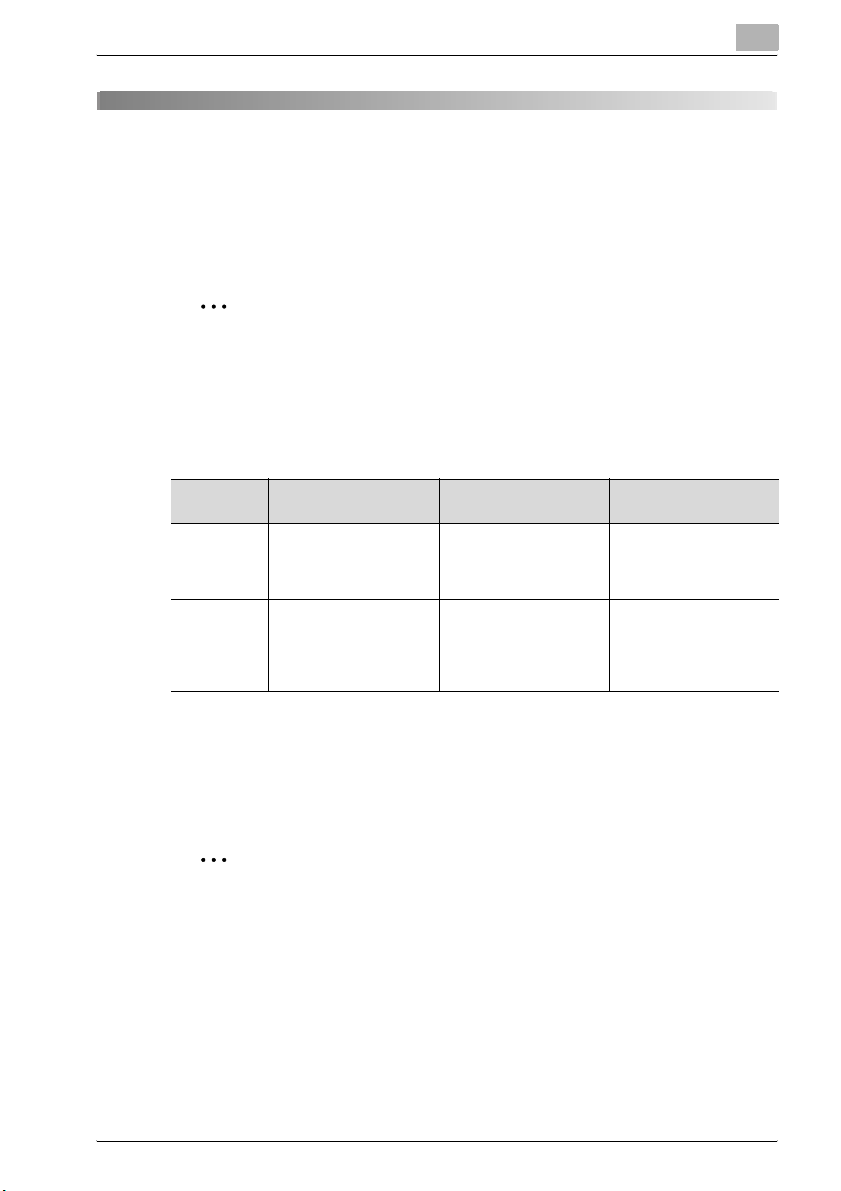
Installation af printerdriveren
4 Installation af printerdriveren
Dette afsnit beskriver proceduren for installation af printerdriveren. Printerdriveren kan installeres på to måder: vha. “Plug and Play” eller vha “guiden
Tilføj printer”.
2
Bemærk
Hvis maskinen skal tilsluttes til en USB-port, skal man installere printerdriveren ved brug af Plug and Play.
Hvis maskinen skal tilsluttes til en parallel port, skal man installere printerdriveren ved brug af Guiden printerinstallation.
4
Forbindelsesmetode
USB portforbindelse
Parallel portforbindelse
Kompatible operativsystemer
Windows XP, Windows
Server 2003, Windows
2000, Windows Me og
Windows 98 SE
Windows XP, Windows
Server 2003, Windows
2000, Windows NT 4.0,
Windows Me, Windows
98 SE og Windows 98
Installation af printerdriver
Installation ved brug af
Plug and Play.
Installation ved brug af
Guiden printerinstallation.
Skal du bruge denne
fremgangsmåde:
“Installation af TWAINdriver/printerdriver ved
brug af “Plug and Play””
on page 4-5
“Installation af printerdriver ved brug af "Guiden
Printerinstallation"” on
page 4-9
“Ved udskrivning via netværk skal du bruge guiden Tilføj printer til at installere printerdriveren.” Under installationen skal du vælge “LPT1” som printerport.
For oplysninger om angivelse af indstillinger for netværkstilslutning henvises
til brugervejledningen til netværksinterfacekortet.
2
Bemærk
For at kunne bruge IPP (netværk)-udskrivning, skal indstillingerne for IPPudskrivning være angivet, når printerdriveren er installeret. For oplysninger om angivelse af indstillinger for IPP-tilslutning henvises til vejledningen til netværksinterfacekortet.
Hvis PCL-printercontrolleren bruges på Windows 98, Windows 98 SE eller Windows Me, kan funktionen Netværksopsætning ikke anvendes.
bizhub 161 4-3
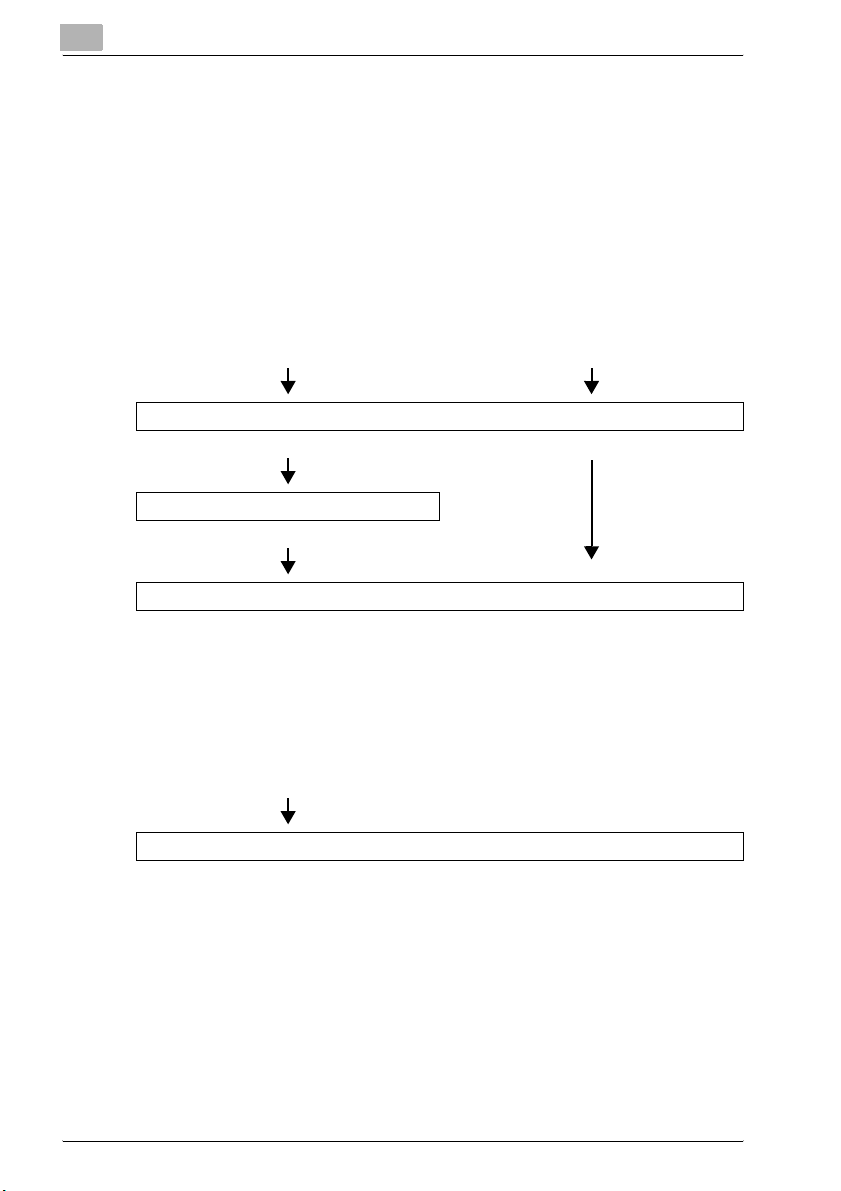
4
Installation af printerdriveren
4.1 Forklaring på installation af printerdriver
Printerdriveren installeres i henhold til nedenstående forklaring.
Installation ved brug af Plug and Play
Når man installerer printerdriveren ved brug af Plug and Play, varierer installationsforløbet ved andre operativsystemer end Windows Me og Windows 98
SE.
Med Windows Me og 98 SE Med andre operativsystemer end
Installer TWAIN-driver.
Installer USB-printerdriveren.
Installer printerdriveren.
Windows Me og 98 SE
Installation ved brug af Guiden printerinstallation
Når man installerer printerdriveren ved brug af Guiden Printerinstallation, er
installationsforløbet det samme for alle operativsystemer.
Alle operativsystemer
Installer printerdriveren.
4-4 bizhub 161
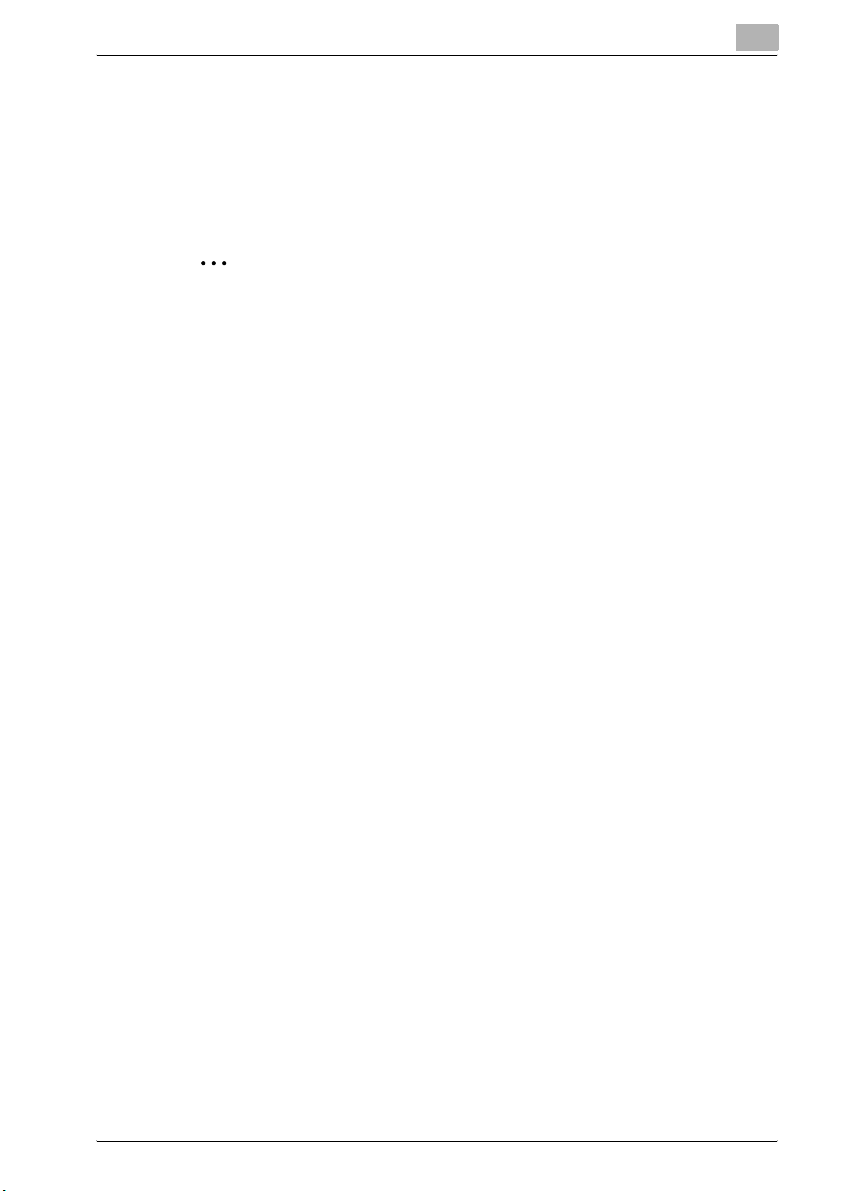
Installation af printerdriveren
4
4.2 Installation af TWAIN-driver/printerdriver ved brug af “Plug and Play”
Installation ved brug af “Plug and Play” er ikke mulige under Windows 98 og
NT 4.0. Anvend denne fremgangsmåde ved brug af “Guiden Printerinstallation”.
2
Bemærk
Hvis printerdriveren installeres ved brug af Plug and Play, skalTWAIN-driveren installeres først, og derefter påbegyndes installationen af printerdriveren. I betjeningsvejledningen beskrives installationen af TWAINdriveren efter installationen af printerdriveren.
Installation af TWAIN-driver/printerdriver ved brug af “Plug and Play” under Windows XP/Server 2003
1 Mens Windows kører, placeres CD´en i drevet.
2 Tænd maskinen.
3 Når maskinen er klar, skal den forbindes til USB-kablet.
Dialogboksen “Guiden Ny hardware fundetvises.” Installer først
TWAIN-driveren.
Hvis man anvender Windows XP (SP2), skal man vælge Forbind ikke i
dialogboksen “Fundet ny hardware-guide”, og derefter klikke på [Næste].
4 Vælg Installere fra en liste eller en bestemt placering (avanceret),
og klik derefter på [Næste].
5 Vælg Medtag denne placering i søgningen: under Søg efter den
bedste driver på disse placeringer. og klik derefter på [Gennemse].
6 Gennemsøg videre til “Driver\(language)\2k_XP” på CD-R'en og klik
derefter på [OK].
Vælg det ønskede sprog. Hvis du f.eks. ønsker engelsk, skal du gen-
nemse til:
Driver\English\2k_XP
7 Klik på [Næste].
Dialogboksen Guiden “Ny hardware afsluttes” vises.
8 Klik på [Færdig].
bizhub 161 4-5
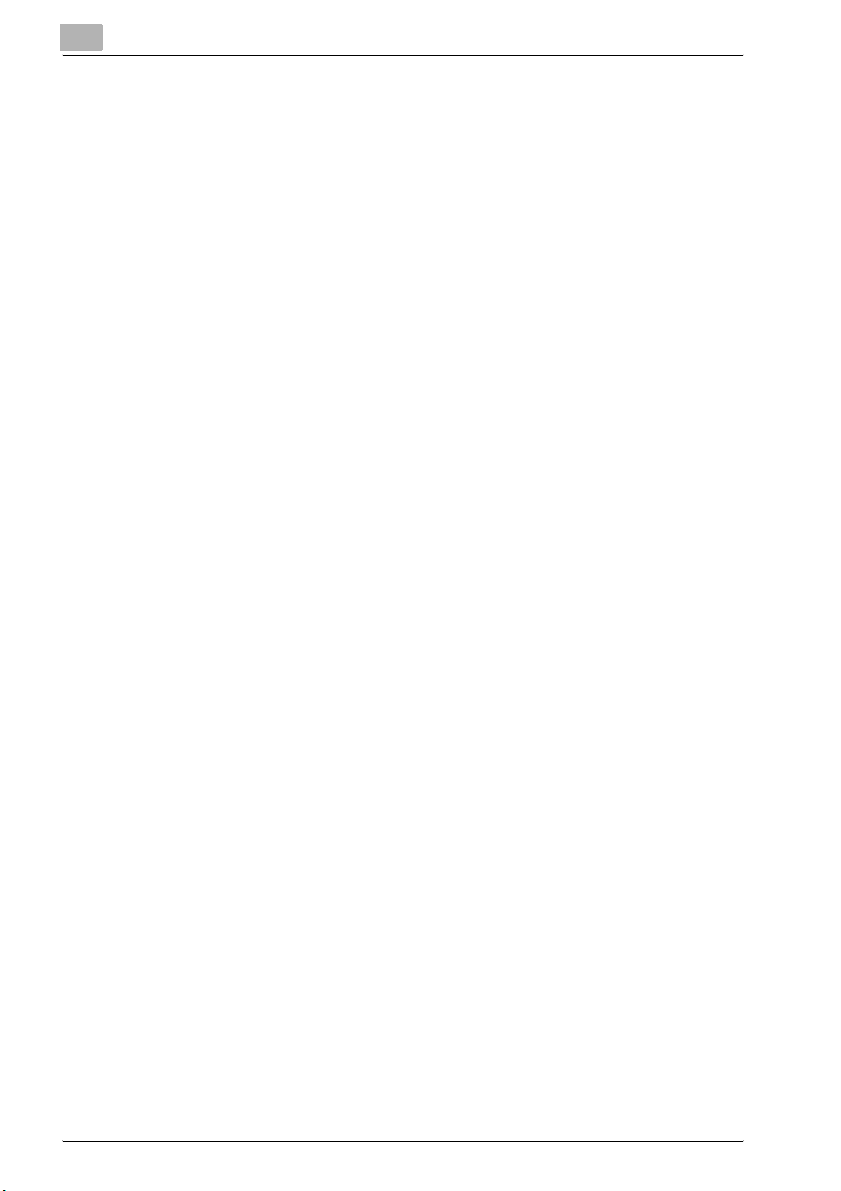
4
Installation af printerdriveren
Nu færdiggøres installationen af TWAIN-driveren. Dialogboksen “Guiden Ny hardware fundet” vises. Derefter installeres printerdriveren.
9 Gentag trinnene 4 til 8 for at installere printerdriveren.
Installation af TWAIN driver/printerdriver ved brug af “Plug and Play” under Windows 2000
1 Mens Windows kører, placeres CD´en i drevet.
2 Tænd maskinen.
3 Når maskinen er klar, skal den forbindes til USB-kablet.
Dialogboksen “Guiden Ny hardware fundet” vises.Installer først
TWAIN-driveren.
4 Klik på [Næste].
5 Vælg Søge efter en passende driver til enheden (Anbefales) i dialog-
boksen “Installer enhedsdrivere til hardware” og klik derefter på [Næste].
Dialogboksen “Find driverfiler” vises.
6 Vælg Angiv en placering og klik derefter på [Næste].
7 Klik på [Gennemsøg...] i den næste dialogboks, gennemsøg til
“Driver\(language)\2k_XP” på CD-ROM´en og klik derefter på [Åbne].
Vælg det ønskede sprog. Hvis du f.eks. ønsker engelsk, skal du gen-
nemse til:Driver\English\2k_XP
8 Klik på [OK] og følg instruktionerne, der vises på skærmen, indtil dia-
logboksen “Fuldfører guiden Ny hardware fundet”.
9 Klik på [Færdig].
Nu færdiggøres installationen af TWAIN-driveren. Dialogboksen “Guiden Ny hardware fundetvises”. Derefter installeres printerdriveren.
10 Gentag skridtene 4 til 9 for at installere printerdriveren.
Installation af TWAIN driver/printerdriveren ved brug af “Plug and Play” under Windows Me/98 SE
1 Mens Windows kører, placeres CD´en i drevet.
2 Tænd maskinen.
4-6 bizhub 161
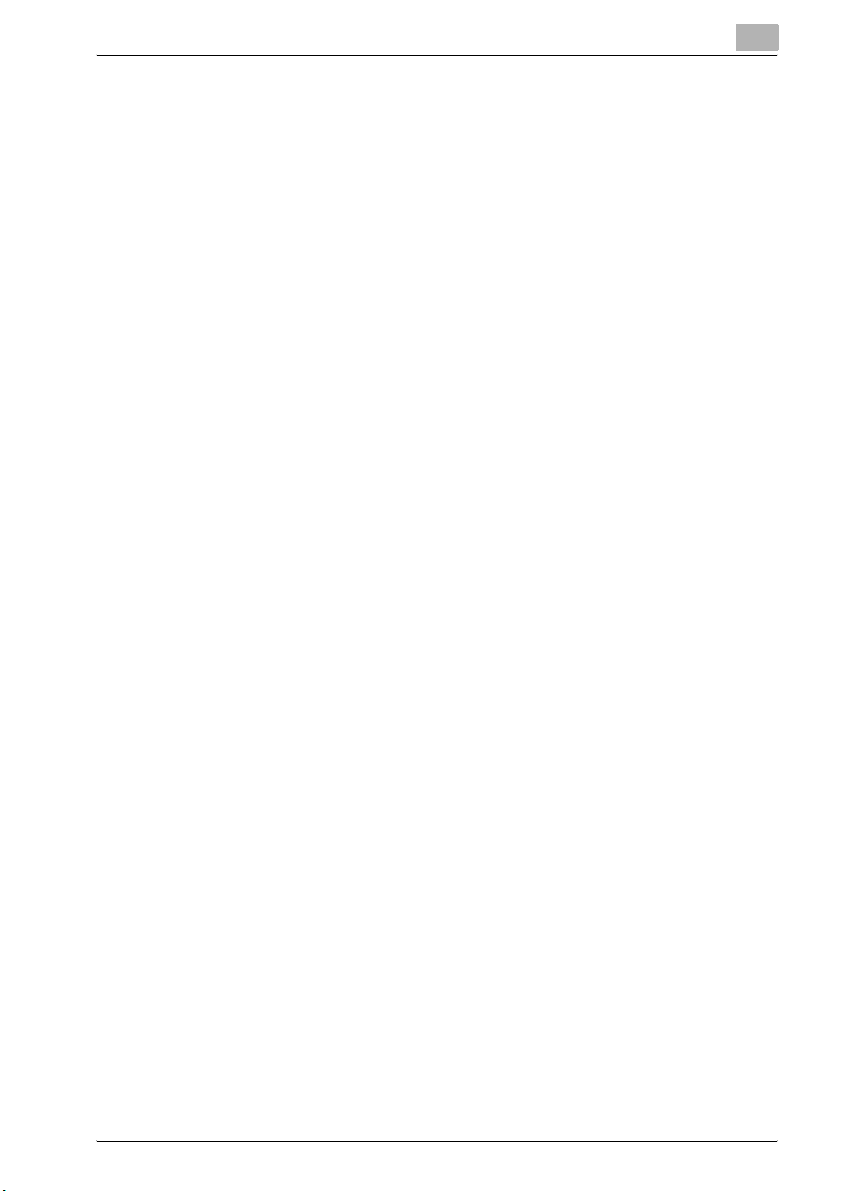
Installation af printerdriveren
3 Når maskinen er klar, skal den forbindes til USB-kablet.
Dialogboksen “Guiden tilføj ny hardware-guide” vises, og installationen
af TWAIN-driveren påbegyndes.
4 Med Windows Me vælges Angiv en placering af driver (avanceret).
Med Windows 98 SE klikkes på [Næste], og derefter vælges Søg efter
den bedste driver til din enhed. (Anbefales) i dialogboksen, der vi-
ses.
5 Klik på [Næste].
6 Vælg Angiv en placering og klik derefter på [Gennemsøg…].
7 Gennemsøg videre til “Driver\(language)\Win9x” på CD-R'en og klik
derefter på [OK].
Vælg det ønskede sprog. Hvis du f.eks. ønsker engelsk, skal du gen-
nemse til:Driver\English\Win9x
8 Klik på [Næste] og følg derefter instruktionerne, der vises på skærmen,
indtil du kan klikke på [Færdig].
9 Klik på [Færdig].
Nu færdiggøres installationen af TWAIN-driveren. Dialogboksen “Guiden Tilføj ny hardware” vises igen. Derefter installeres USB-printerdriveren.
4
10 Gentag skridtene 4 til 9 for at installere USB-printerdriveren.
Dialogboksen “Guiden Tilføj ny hardware” vises igen. Derefter installeres printerdriveren.
11 Gentag skridtene 4 til 9 for at installere printerdriveren.
bizhub 161 4-7
